▼
Scroll to page 2
of
76
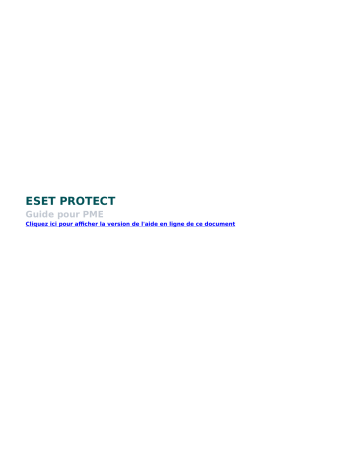
ESET PROTECT Guide pour PME Cliquez ici pour afficher la version de l'aide en ligne de ce document Copyright © 2021 par ESET, spol. s r.o. ESET PROTECT a été développé par ESET, spol. s r.o. Pour plus d'informations, visitez www.eset.com. Tous droits réservés. Aucune partie de cette documentation ne peut être reproduite, stockée dans un système d'archivage ou transmise sous quelque forme ou par quelque moyen que ce soit, électronique, mécanique, photocopie, enregistrement, numérisation ou autre sans l'autorisation écrite de l'auteur. ESET, spol. s r.o. se réserve le droit de modifier les applications décrites sans préavis. Service client : www.eset.com/support RÉV. 23/08/2021 1 À propos de l'aide ........................................................................................ 1 2 Introduction ..................................................................................................... 1 2.1 Produits ESET Endpoint gérables ............................................................ 2 2.2 Nouvelles fonctionnalités d'ESET PROTECT 8.1 .................................... 2 3 Composants et architecture ESET PROTECT ................................ 2 4 Configuration système requise ............................................................ 4 4.1 4.2 4.3 4.4 Matériel ....................................................................................................... 4 Système d’exploitation ............................................................................. 6 Réseau ......................................................................................................... 8 Logiciels ....................................................................................................... 9 5 Installation d'ESET PROTECT Server ............................................... 10 5.1 Installation toute-en-une d'ESET PROTECT Server ............................. 11 6 Étapes après l'installation ..................................................................... 26 7 Déploiement d'ESET Management Agent et des produits ESET Endpoint .................................................................................................. 27 7.1 7.2 7.3 7.4 Création du package de déploiement ................................................... 28 Installation du package de déploiement .............................................. 32 Autres méthodes de déploiement ......................................................... 34 ESET Remote Deployment Tool ............................................................. 35 8 ESET PROTECT Web Console ............................................................... 38 8.1 Assistant de démarrage .......................................................................... 40 8.2 Tableau de bord ....................................................................................... 42 8.3 Ordinateurs ............................................................................................... 43 8.4 Groupes ..................................................................................................... 45 8.5 Détections ................................................................................................. 47 8.6 Rapports .................................................................................................... 49 8.7 Tâches ........................................................................................................ 50 8.8 Stratégies .................................................................................................. 51 8.9 Notifications .............................................................................................. 52 8.10 Aperçu de l'état ...................................................................................... 54 8.11 Quarantaine ............................................................................................ 55 8.12 Gestion des licences .............................................................................. 56 8.13 Utilisateurs et jeux d'autorisations .................................................... 58 8.14 Certificats ................................................................................................ 59 9 Aide et assistance ..................................................................................... 59 10 Contrat de licence de l'utilisateur final ....................................... 60 11 Politique de confidentialité ................................................................ 70 Introduction Ce guide est destiné aux PME qui gèrent jusqu'à 250 produits ESET Endpoint pour Windows à l'aide de ESET PROTECT8. Il explique les concepts fondamentaux pour déployer et utiliser les produits de sécurité ESET. ESET PROTECT 8 ESET PROTECT 8 (anciennement ESMC) est une application qui permet de gérer les produits ESET de manière centralisée sur les postes de travail client, les serveurs et les appareils mobiles dans un environnement réseau. Le système de gestion de tâches intégré d'ESET PROTECT vous permet d'installer les solutions de sécurité ESET sur des ordinateurs distants et de réagir rapidement face à de nouveaux problèmes ou de nouvelles détections. ESET PROTECT ne protège pas directement contre les codes malveillants. La protection de votre environnement dépend de la présence d'une solution de sécurité ESET comme ESET Endpoint sur les postes de travail. Introduction Ce guide est destiné aux PME qui gèrent jusqu'à 250 produits ESET Endpoint pour Windows à l'aide de ESET PROTECT8. Il explique les concepts fondamentaux pour déployer et utiliser les produits de sécurité ESET. ESET PROTECT 8 ESET PROTECT 8 (anciennement ESMC) est une application qui permet de gérer les produits ESET de manière centralisée sur les postes de travail client, les serveurs et les appareils mobiles dans un environnement réseau. Le système de gestion de tâches intégré d'ESET PROTECT vous permet d'installer les solutions de sécurité ESET sur des ordinateurs distants et de réagir rapidement face à de nouveaux problèmes ou de nouvelles détections. ESET PROTECT ne protège pas directement contre les codes malveillants. La protection de votre environnement dépend de la présence d'une solution de sécurité ESET comme ESET Endpoint sur les postes de travail. 1 Produits ESET Endpoint gérables Les produits ESET Endpoint sont principalement destinés à être utilisés sur des postes de travail dans un environnement de petite entreprise. Ils peuvent être utilisés avec ESET PROTECT. ESET PROTECT 8 peut déployer, activer et gérer les produits ESET Endpoint suivants : Gérables via ESET PROTECT 8 Version du produit ESET Endpoint Security pour Windows 6.5+, 7.x, 8.x ESET Endpoint Antivirus pour Windows 6.5+, 7.x, 8.x ESET Endpoint Security pour macOS 6.8+ ESET Endpoint Antivirus pour macOS 6.8+ ESET Endpoint Security pour Android 2.x Consultez également la liste complète des produits de sécurité ESET gérables. Nouvelles fonctionnalités d'ESET PROTECT 8.1 Mise à niveau automatique d’ESET Management Agent Avec cette version, ESET permet de mettre automatiquement à niveau tous les Management Agents. Lorsqu’une nouvelle version d’un Management Agent sera publiée, les agents existants de votre réseau seront automatiquement mis à niveau vers la dernière version compatible dans les quelques semaines. En savoir plus VDI, clonage et détection du matériel ESET permet également d’administrer les postes de travail et les serveurs livrés juste à temps par le biais de la technologie Instant Clone de VMware. En savoir plus Autres modifications et améliorations apportées à la facilité d'utilisation Vous trouverez des informations supplémentaires dans le journal des modifications. Composants et architecture ESET PROTECT Pour effectuer un déploiement complet du portefeuille de solutions de sécurité ESET, les composants suivants doivent être installés : • ESET PROTECT Server (contrôle les communications avec les ordinateurs clients) 2 • ESET PROTECT Web Console (interface utilisateur de navigateur pour ESET PROTECT Server) • ESET Management Agent (déployé sur les ordinateurs clients, il communique avec ESET PROTECT server) Bien que les composants de prise en charge suivants soient facultatifs, il est recommandé de les installer pour optimiser les performances de l'application sur le réseau : • Proxy HTTP Apache • RD Sensor (peut détecter les ordinateurs non administrés du réseau) Remarque Voir aussi Certificats et Structure des composants ESET PROTECT. Serveur ESET PROTECT Server est l'application qui traite toutes les données reçues des clients se connectant au serveur (par le biais d'ESET Management Agent). Agent ESET Management Agent est un composant essentiel d'ESET PROTECT. Les ordinateurs client ne communiquent pas directement avec le serveur, c’est l’Agent qui facilite cette communication. L'Agent collecte les informations du client et les envoie à ESET PROTECT Server. Si ESET PROTECT Server envoie une tâche au client, celle-ci est envoyée à l'Agent qui l'envoie à son tour au produit endpoint ESET s'exécutant sur le client. Console Web La console web ESET PROTECT Web Console est une interface utilisateur basée sur un navigateur qui vous permet de gérer les solutions de sécurité ESET dans votre environnement. Elle affiche une vue d'ensemble de l'état des clients sur le réseau et peut être utilisée pour déployer à distance les solutions ESET sur des ordinateurs non administrés. Si vous décidez de rendre le serveur Web accessible à partir d'Internet, vous pouvez utiliser ESET PROTECT à partir de presque n'importe quel emplacement, sur presque tous les périphériques. Proxy HTTP Apache Le proxy HTTP Apache est un service qui peut être utilisé conjointement avec ESET PROTECT 8 pour distribuer des packages d'installation et des mises à jour aux ordinateurs client. Il agit comme un proxy transparent, c'est-à-dire qu'il met en cache les fichiers qui ont déjà été téléchargés pour réduire le trafic Internet sur le réseau. 3 Le proxy HTTP Apache offre les avantages suivants : • Il télécharge et met en cache les éléments suivants : oLes mises à jour du moteur de détection oles tâches d'activation, notamment les communications avec les serveurs d'activation et la mise en cache des demandes de licence ; oles données du référentiel ESET PROTECT ; oles mises à jour des composants du produit : le proxy Apache met en cache et distribue les mises à jour aux postes de travail sur le réseau. • Il permet de réduire le trafic sur votre réseau. Rogue Detection Sensor Rogue Detection Sensor (RD Sensor) recherche sur le réseau les ordinateurs qui ne sont pas enregistrés dans ESET PROTECT. Ce composant peut détecter de nouveaux ordinateurs et les ajouter automatiquement à ESET PROTECT. Remarque Rogue Detection Sensor peut prendre jusqu'à 24 heures pour détecter de nouveaux ordinateurs sur le réseau. Les ordinateurs nouvellement détectés sont répertoriés dans un rapport prédéfini, ce qui permet de déployer facilement ESET Management Agent sur ceux-ci, de les affecter à des groupes statiques spécifiques et de les gérer par le biais de tâches et de politiques. Configuration système requise Avant d'installer ESET PROTECT, vérifiez que toutes les conditions préalables requises concernant le matériel, les systèmes d'exploitation, le réseau et les logiciels sont remplies. Matériel L'ordinateur ESET PROTECT Server doit suivre les recommandations matérielles indiquées dans le tableau ci-dessous. Nombre de clients ESET PROTECT Server + serveur de base de données SQL Cœurs de processeur RAM (Go) Lecteur de IOPS de disque1 disque2 Jusqu'à 1.000 4 4 500 Unique 5.000 8 8 1.000 4 Nombre de clients ESET PROTECT Server + serveur de base de données SQL Cœurs de processeur RAM (Go) Lecteur de IOPS de disque1 disque2 10.000 3 8 16 2.000 50.000 16 32 Distinct 10.000 100.000 16 32+ 20.000 Le lecteur de disque est le facteur critique influençant les performances d'ESET PROTECT. L'instance SQL Server peut partager des ressources avec ESET PROTECT Server pour une utilisation optimisée et une latence minimale. Exécutez ESET PROTECT Server et le serveur de base de données sur un seul ordinateur pour accroître les performances d'ESET PROTECT. Recommandations concernant les lecteurs de disque • 1 Lecteur de disque unique/distinct - Il est recommandé d'installer la base de données sur un lecteur distinct pour les systèmes comportant plus de 10 000 clients. oLes performances d'un serveur SQL Server sont améliorées si vous placez la base de données et les fichiers journaux des transactions sur des disques distincts, de préférence des disques SSD physiques. oUtilisez un disque SSD avec des systèmes hautes performances ou des IOPS f élevés. • 2 IOPS (nombre total d'opérations d'E/S par seconde) - valeur minimale requise. • 3 Reportez-vous à l'exemple de scénario pour un environnement de 10.000 clients. • Il est recommandé d'avoir environ 0,2 IOPS par client connecté, mais pas moins de 500. • Vous pouvez vérifier les IOPS de votre lecteur à l'aide de l'outil diskspd. Pour ce faire, utilisez la commande suivante : Nombre de clients Commande Jusqu'à 5.000 clients diskspd.exe -c1000M -b4K -d120 -Sh -r -z -w50 C:\testfile.dat Plus de 5 000 clients diskspd.exe -c10000M -b4K -d600 -Sh -r -z -w50 C:\testfile.dat • Utilisez des disques SSD, car ils sont beaucoup plus rapides que les disques HDD standard. • Une capacité de 100 Go est suffisante pour n'importe quel nombre de clients. Vous aurez peut-être besoin d'une capacité supérieure si vous sauvegardez souvent la base de données. • N'utilisez pas de lecteur réseau, car ses performances ralentiraient ESET PROTECT. 5 Recommandations de taille pour différents nombres de clients Vous trouverez ci-dessous les résultats des performances d’un environnement virtuel avec un nombre défini de clients exécutés pendant un an. Remarque La base de données et ESET PROTECT s'exécutent sur des machines virtuelles distinctes avec des configurations matérielles identiques. Cœurs de processeur 8 8 4 2 2 RAM (Go) Performances 10 000 clients 20 000 clients 40 000 clients 64 Élevé Élevé Normal 32 Normal Normal Normal 32 Normal Faible Faible 16 Faible Faible Insuffisantes 8 Très faible Très faible Insuffisantes (non recommandée) (non recommandée) Système d’exploitation Le tableau ci-après répertorie les systèmes d'exploitation Windows pris en charge pour chaque composant ESET PROTECT. Consultez également la liste complète des systèmes d’exploitation pris en charge. Système d’exploitation Serveur Agent Windows Server 2008 R2 x64 SP1 avec ✔ KB4474419 ou KB4490628 installé Windows Server 2008 R2 CORE x64 avec ✔ KB4474419 ou KB4490628 installé Windows Storage Server 2008 R2 x64 ✔ avec KB4474419 ou KB4490628 installé RD Sensor MDM ✔ Windows Server 2012 x64 Windows Server 2012 CORE x64 Windows Server 2012 R2 x64 Windows Server 2012 R2 CORE x64 Windows Storage Server 2012 R2 x64 ✔ ✔ ✔ ✔ ✔ ✔ ✔ ✔ ✔ ✔ ✔ ✔ ✔ ✔ ✔ ✔ ✔ ✔ ✔ ✔ Windows Server 2016 x64 Windows Storage Server 2016 x64 ✔ ✔ ✔ ✔ ✔ ✔ ✔ ✔ Windows Server 2019 x64 ✔ ✔ ✔ ✔ Microsoft SBS 2011 Standard x64 ✔ ✔ ✔ ✔ 6 ✔ ✔ Microsoft SBS 2011 Essentials x64 ✔ ✔ ✔ ✔ IMPORTANT Windows Server 2008 SP2 et ne Microsoft SBS 2008 SP2 sont plus pris en charge par ESET PROTECT 8.1. Pour plus d'informations, consultez cet article. Système d’exploitation Windows 7 x86 SP1 avec les dernières mises à jour de Windows (au moins KB4474419 et KB4490628) Windows 7 x64 SP1 avec les dernières mises à jour de Windows (au moins KB4474419 et KB4490628) Windows 8 x86 Windows 8 x64 Windows 8.1 x86 Windows 8.1 x64 Windows 10 x86 Windows 10 x64 (toutes les versions officielles) Windows 10 sur ARM Windows 11 x64 Serveur Agent ✔ RD Sensor MDM ✔ ✔ ✔ ✔* ✔ ✔ ✔ ✔ ✔* ✔* ✔ ✔ ✔ ✔ ✔* ✔* ✔ ✔ ✔ ✔ ✔* ✔* ✔ ✔ ✔ ✔* * L'installation de composants ESET PROTECT sur un système d'exploitation client risque de ne pas être conforme à la politique d'attribution des licences de Microsoft. Pour plus d'informations, consultez la politique d'attribution des licences de Microsoft ou votre fournisseur de logiciels. Dans les environnements de PME/réseau de petite taille, il est recommandé d'envisager une installation ESET PROTECT Linux ou une appliance virtuelle le cas échéant. 7 IMPORTANT Sur les anciens systèmes d'exploitation Windows: • Faites en sorte que le Service Pack le plus récent soit toujours installé, plus particulièrement sous des anciens systèmes tels que Server 2008 et Windows 7. • ESET PROTECT ne prend pas en charge la gestion des ordinateurs exécutant Windows 7 (sans SP), Widows Vista et Windows XP. • À compter du 24 mars 2020, ESET ne prendra plus officiellement en charge ou n’assurera plus l’assistance technique pour l'édition ESET PROTECT (Server et MDM) installée sous les systèmes d’exploitation Microsoft Windows suivants : Windows 7 et Windows Server 2008 (toutes les versions). Les systèmes d'exploitation illégaux ou piratés ne sont pas pris en charge. Avertissement Depuis le mois de janvier 2019, les mises à jour publiques d'Oracle JAVA SE 8 pour une utilisation professionnelle, commerciale ou de production nécessitent une licence commerciale. Si vous ne souscrivez un abonnement à JAVA SE, vous pouvez utiliser ce guide pour passer à une solution gratuite. Consultez les versions prises en charge de JDK. Remarque Vous pouvez exécuter ESET PROTECT sur un système d'exploitation autre que serveur sans ESXi. Installer VMware Player sur un système d'exploitation de bureau et de déployer l'appliance virtuelle ESET PROTECT. Réseau Il est essentiel qu'ESET PROTECT Server et les ordinateurs clients administrés par ESET PROTECT disposent d'une connexion Internet opérationnelle pour accéder aux serveurs de référentiel et d'activation ESET. Si vous préférez que les clients ne se connectent pas directement à Internet, vous pouvez utiliser un serveur proxy (différent du proxy HTTP Apache) pour faciliter la communication avec votre réseau et avec Internet. Les ordinateurs gérés par ESET PROTECT doivent être connectés au même réseau LAN et/ou doivent se trouver dans le même domaine Active Directory qu'ESET PROTECT Server. ESET PROTECT Server doit être visible par les ordinateurs clients. Par ailleurs, les ordinateurs client doivent pouvoir communiquer avec ESET PROTECT Server pour utiliser le déploiement distant et la fonctionnalité d'appel de mise en éveil. Ports utilisés Si votre réseau utilise un pare-feu, reportez-vous à la liste des ports de communication réseau possibles utilisés lorsqu' ESET PROTECT et ses composants 8 sont installés dans votre infrastructure. Logiciels Pour installer ESET PROTECT Server sous Windows, les conditions préalables requises suivantes doivent être remplies : • Vous devez disposer d'une licence valide. • Microsoft .NET Framework 4 doit être installé. Vous pouvez l'installer à l'aide de l'Assistant Ajout de rôles et de fonctionnalités. • La console web ESET PROTECT Web Console requiert Java/OpenJDK (64 bits). Avertissement Depuis le mois de janvier 2019, les mises à jour publiques d'Oracle JAVA SE 8 pour une utilisation professionnelle, commerciale ou de production nécessitent une licence commerciale. Si vous ne souscrivez un abonnement à JAVA SE, vous pouvez utiliser ce guide pour passer à une solution gratuite. Consultez les versions prises en charge de JDK. • ESET PROTECT prend en charge deux types de serveurs de base de données : MS SQL et MySQL. Il est recommandé d’utiliser Microsoft SQL Server Express 2019 inclus dans le programme d’installation tout-en-un pour Windows d'ESET PROTECT. Si vous disposez déjà d'un serveur de base de données et que souhaitez l’utiliser pour ESET PROTECT, vérifiez qu’il répond à la configuration requise pour la base de données. • ESET PROTECT Web Console peut être exécuté dans les navigateurs Web suivants : oMozilla Firefox oMicrosoft Edge oGoogle Chrome oSafari oOpera 9 Remarque Pour une expérience d'utilisation optimale de la console Web d'ESET PROTECT Web Console, il est recommandé de conserver les navigateurs Web à jour. Si vous utilisez Internet Explorer, la console web ESET PROTECT Web Console vous informe que vous utilisez un navigateur Web qui n’est pas pris en charge. Installation d'ESET PROTECT Server Structure des composants ESET PROTECT Pour gérer des réseaux de petite taille ou de taille moyenne (1 000 clients ou moins), un ordinateur unique sur lequel est installé ESET PROTECT Server et tous ses composants (serveur web, base de données, etc.) est généralement suffisant. Vous pouvez comparer cette configuration à une installation autonome ou de serveur unique. Tous les clients administrés sont directement connectés à ESET PROTECT Server par le biais d'ESET Management Agent. L'administrateur peut se connecter à ESET PROTECT Web Console par l'intermédiaire d'un navigateur Web depuis n'importe quel ordinateur du réseau ou exécuter directement la console Web à partir d'ESET PROTECT Server. 10 Installation Les programmes d'installation ESET PROTECT sont disponibles en différents formats pour les différentes méthodes d'installation : • ESET recommande d'utiliser le programme d’installation tout-en-un pour les petits déploiements sous Windows. • ESET recommande de déployer une appliance virtuelle ESET PROTECT préconfigurée (s’exécutant sous CentOS Linux) si vous utilisez un hyperviseur. Son déploiement est rapide et plus simple que l’installation sous Windows. Remarque Si vous effectuez une mise à niveau à partir d’une version antérieure d’ESET PROTECT, d'ESMC 7 ou d'ERA 6, suivez ces instructions. Installation toute-en-une d'ESET PROTECT Server 11 Remarque • Une autre solution consiste à déployer une appliance virtuelle ESET PROTECT préconfigurée (si vous utilisez un hyperviseur). • Si vous effectuez une mise à niveau à partir d’une version antérieure d’ESET PROTECT, d'ESMC 7 ou d'ERA 6, suivez ces instructions. Le programme d'installation ESET PROTECT tout-en-un est disponible uniquement pour les systèmes d'exploitation Windows. Il vous permet d'installer tous les composants ESET PROTECT à l'aide de l'Assistant d'installation ESET PROTECT. 1. Ouvrez le package d'installation. Dans l'écran de bienvenue, ajustez les paramètres linguistiques dans le menu déroulant Langue. Cliquez sur Suivant pour continuer. 2. Sélectionnez 12 Installer, puis cliquez sur Suivant. 3. Décochez la case Participer au programme d'amélioration du produit si vous n'acceptez pas d'envoyer les rapports de défaillance et les données de télémétrie à ESET. Si la case reste cochée, les rapports de défaillance et les données de télémétrie seront envoyés à ESET. Après acceptation des termes du CLUF, cliquez sur Suivant. 4. Sélectionnez les composants applicables à installer et cliquez sur Suivant. Microsoft SQL Server Express 13 • Le programme d’installation tout-en-un ESET PROTECT 8.1 installe Microsoft SQL Server Express 2019 par défaut. Si vous utilisez une édition antérieure de Windows (Server 2012 ou SBS 2011), Microsoft SQL Server Express 2014 sera installé par défaut. • Si une autre version prise en charge de Microsoft SQL Server ou MySQL est déjà installée, ou si vous envisagez de vous connecter à un autre serveur SQL, décochez la case en regard de l'option Microsoft SQL Server Express. • N'installez pas SQL Server sur un contrôleur de domaine (Windows SBS/Essentials, par exemple). Il est recommandé d'installer ESET PROTECT sur un autre serveur ou de ne pas sélectionner le composant SQL Server Express lors de l'installation (vous devez dans ce cas utiliser un serveur SQL Server ou MySQL existant pour exécuter la base de données ESET PROTECT). Ajouter un certificat HTTPS personnalisé pour la console web • Sélectionnez cette option si vous souhaitez utiliser un certificat HTTPS personnalisé pour la console web ESET PROTECT Web Console. • Si vous ne sélectionnez pas cette option, le programme d’installation génère automatiquement un nouveau magasin de clés pour Tomcat. Proxy HTTP Apache 14 IMPORTANT L'option Proxy HTTP Apache est destinée uniquement aux réseaux de petite taille ou centralisés, sans clients itinérants. Si vous sélectionnez cette option, le programme d’installation configure les clients pour créer un tunnel de communication avec ESET via le proxy installé sur le même ordinateur qu'ESET PROTECT Server. Cette connexion ne fonctionnera pas s'il n'existe aucune visibilité réseau directe entre les clients et ESET PROTECT Server. • L'utilisation du proxy HTTP permet d'économiser de la bande passante sur les données téléchargées à partir d'Internet et d'améliorer la vitesse de téléchargement des mises à jour de produits. Il est recommandé de cocher la case en regard de l'option Proxy HTTP Apache si vous souhaitez administrer plus de 37 ordinateurs à partir d'ESET PROTECT. Vous pouvez également choisir d'installer le proxy HTTP Apache ultérieurement. • Pour plus d'informations, reportez-vous aux sections Qu'est-ce que le proxy HTTP Apache ? et Différences entre le proxy HTTP Apache, l'outil Miroir et la connectivité directe. • Sélectionnez Proxy HTTP Apache pour installer le proxy HTTP Apache, créer et appliquer des politiques (appelées Utilisation du proxy HTTP et appliquées au groupe Tous) pour les produits suivants : oESET Endpoint pour Windows. oESET Endpoint pour macOS (OS X) et Linux oESET Management Agent oESET File Security pour Windows Server (6+) oESET Server Security pour Windows (8+) oCache local partagé ESET La politique active le proxy HTTP pour le produit concerné. L'hôte du proxy HTTP est l'adresse IP locale d'ESET PROTECT Server et le port 3128. L'authentification est désactivée. Vous pouvez copier ces paramètres dans une autre politique si vous devez configurer d'autres produits. 15 5. Si vous avez sélectionné Ajouter un certificat HTTPS personnalisé pour la console web, cliquez sur Parcourir, sélectionnez un certificat valide (fichier .pfx ou p12), puis saisissez sa phrase secrète (ou laissez le champ vide si aucune phrase secrète n'a été définie). Le programme d’installation va installer le certificat pour l’accès à la console web sur votre serveur Tomcat. Cliquez sur Suivant pour continuer. 16 6. Si des erreurs sont détectées lors de la vérification des conditions préalables requises, corrigez-les. Vérifiez que le système répond à toutes les conditions préalables requises. .NET v4 n’est pas installé. 17 Installer .NET Framework Java introuvable/Java (64 bits) détecté 18 Si plusieurs versions de Java sont installées sur votre système, il est recommandé de désinstaller les versions antérieures de Java et de ne conserver que la dernière version. Avertissement Depuis le mois de janvier 2019, les mises à jour publiques d'Oracle JAVA SE 8 pour une utilisation professionnelle, commerciale ou de production nécessitent une licence commerciale. Si vous ne souscrivez un abonnement à JAVA SE, vous pouvez utiliser ce guide pour passer à une solution gratuite. Consultez les versions prises en charge de JDK. a)Pour sélectionner la version de Java déjà installée, cliquez sur Sélectionner une installation Java, sélectionnez le dossier dans lequel Java est installé (avec un sous-dossier bin, par exemple C:\Program Files\Amazon Corretto\jdk1.8.0_212), puis cliquez sur OK. Le programme d'installation vous indique si vous avez sélectionné un chemin non valide. b)Cliquez sur Installer pour poursuivre l'installation ou sur Modifier pour changer le chemin d'installation de Java. Le disque système dispose uniquement de 32 Mo d'espace disque disponible. 19 • Le programme d'installation peut afficher cette notification si votre système ne dispose pas de l'espace disque requis par l'installation d'ESET PROTECT. • Pour installer ESET PROTECT et tous ses composants, vous devez disposer d'au moins 4 400 Mo d'espace disque disponible. L’installation d’ESET Remote Administrator 5.x ou d’une version antérieure sur l’ordinateur. La mise à niveau directe n’est pas prise en charge. Reportez-vous à Migration depuis ERA 5.x. 7. Lorsque la vérification des conditions préalables requises est terminée et que votre environnement répond à toutes les exigences, l'installation démarre. Sachez que l'installation peut prendre jusqu'à une heure selon la configuration système et réseau. Remarque Au cours de l'installation, l'Assistant d'installation ESET PROTECT ne répond pas. 8. Si 20 vous choisissez d'installer Microsoft SQL Server Express à l'étape 4, le programme d'installation effectue une vérification de la connexion de la base de données. Si vous disposez d'un serveur de base de données existant, le programme d'installation vous invite à saisir les informations de connexion à la base de données : Configuration de la connexion à SQL/MySQL Server 21 Saisissez le nom de la base de données, le nom d’hôte, le numéro de port (vous pouvez trouver ces informations dans le Gestionnaire de configuration Microsoft SQL Server) et les détails du compte administrateur de base de données (nom d'utilisateur et mot de passe) dans les champs appropriés, puis cliquez sur Suivant. Le programme d’installation vérifie la connexion de la base de données. La présence d'une base de données existante (provenant d'une installation d'ERA/ESMC/ESET PROTECT précédente) sur votre serveur de base de données est détectée. Vous pouvez sélectionner Utiliser la base de données existante et appliquer une mise à niveau ou Supprimer la base de données existante et installer une nouvelle version. Utiliser une instance nommée : si vous avez recours à une base de données MS SQL, vous pouvez cocher la case Utiliser une instance nommée pour utiliser une instance de base de données personnalisée. Vous pouvez la définir dans le champ Nom d’hôte sous la forme NOM_HÔTE\INSTANCE_BdD (par exemple 192.168.0.10\ESMC7SQL). Pour une base de données en cluster, utilisez uniquement le nom du cluster. Si cette option est sélectionnée, vous ne pouvez pas modifier le port de connexion de la base de données. Le système utilise les ports par défaut définis par Microsoft. Pour connecter ESET PROTECT Server à la base de données MS SQL installée dans un cluster de basculement, saisissez le nom du cluster dans le champ Nom d’hôte. Remarque La saisie des informations du compte de base de données s'effectue de deux manières. Vous pouvez utiliser un compte utilisateur de base de données dédié qui aura accès uniquement à la base de données ESET PROTECT ou un compte SA (MS SQL) ou un compte racine (MySQL). Si vous décidez d'utiliser un compte utilisateur dédié, ce compte doit être créé avec des privilèges spécifiques. Pour plus d'informations, reportez-vous à la section Compte utilisateur de base de données dédié. Si vous n'avez pas l'intention d'utiliser un compte utilisateur dédié, saisissez le compte administrateur (SA ou racine). Si vous avez saisi un compte SA ou un compte racine dans la fenêtre précédente, cliquez sur Oui pour continuer à utiliser le compte SA/racine comme utilisateur de base de données pour ESET PROTECT. Si vous cliquez sur Non, vous devez sélectionner Créer un utilisateur (si vous ne l'avez pas encore créé) ou Utiliser l'utilisateur existant (si vous avez un compte utilisateur de base de données dédié). 22 9. Le programme d’installation vous invite à saisir un mot de passe pour le compte Administrateur de la console Web. Ce mot de passe est important, car il vous permet de vous connecter à ESET PROTECT Web Console. Cliquez sur Suivant. 10. Laissez les champs tels quels ou saisissez les informations de l'entreprise qui doivent apparaître dans les informations détaillées des certificats ESET Management Agent et ESET PROTECT Server. Si vous choisissez de saisir un mot de passe dans le champ Mot de passe de l'autorité veillez à le mémoriser. Cliquez sur Suivant. 23 11. Saisissez une clé de licence valide (elle se trouve dans l'e-mail de livraison de licence que vous avez reçu d'ESET) et cliquez sur Suivant. Si vous utilisez des informations d'identification de licence héritée (nom d'utilisateur et mot de passe), convertissez-les en clé de licence. Vous pouvez également choisir Activer ultérieurement (pour obtenir des instructions supplémentaires, voir le chapitre Activation). 12. Vous 24 voyez la progression de l'installation. 13. Si vous avez choisi d'installer Rogue Detection Sensor, les fenêtres d'installation du pilote WinPcap s'affichent. Veillez à sélectionner la case à cocher Démarrer automatiquement le pilote WinPcap au moment du démarrage. 14. Lorsque l'installation est terminée, le message « Les composants d'ESET PROTECT ont été installés » s'affiche avec l'adresse URL de la console web ESET PROTECT Web Console . Cliquez sur l'URL pour ouvrir la console Web ou sur Terminer. 25 Si l'installation échoue : • Consultez les fichiers journaux de l'installation dans le package d'installation C:\Users\Administrator\Downloads\x64\logs\ tout-en-un. Le répertoire des journaux est identique à celui du programme d'installation tout-en-un. Par exemple : • Pour obtenir des étapes supplémentaires afin de résoudre votre problème, consultez Dépannage. Étapes après l'installation Une fois ESET PROTECT installé, vous pouvez commencer la configuration. Premières étapes après le déploiement d'ESET PROTECT Server 1. Connectez-vous à ESET PROTECT Web Console. 2. Lisez 26 les instructions de l'assistant de démarrage. 3. Ajouter vos licences. 4. Déployez ESET Management Agent et les produits ESET Endpoint sur les ordinateurs du réseau. Remarque L'option Aperçu de l'état peut vous aider pour la configuration initiale d'ESET PROTECT. Une fois ESET PROTECT Server installé sur votre serveur et les solutions ESET Endpoint installées sur les clients, vous pouvez commencer à administrer votre réseau. Pour plus d’informations sur la gestion des produits ESET Endpoint, reportezvous au Guide de l’administrateur. Autres étapes recommandées • Utilisez des notifications et des rapports pour surveiller l'état des ordinateurs client dans votre environnement, par exemple, si vous souhaitez recevoir une notification concernant certains événements ou consulter ou télécharger un rapport. • Configurez une connexion à un serveur SMTP. Cette configuration (facultative) permet de recevoir des notifications ou des rapports par e-mail. • Créez un utilisateur de la console web ESET PROTECT Web Console. Déploiement d'ESET Management Agent et des produits ESET Endpoint Après l'installation d'ESET PROTECT, il est nécessaire de déployer ESET Management Agent et les produits ESET Endpoint sur les ordinateurs du réseau. Le déploiement est constitué des étapes suivantes : 27 1. Création du package de déploiement 2. Installation du package de déploiement Voir aussi d'autres options de déploiement. Pour les réseaux de plus grande taille, il est recommandé d'utiliser l'outil ESET Remote Deployment Tool. Création du package de déploiement La procédure de création d'un programme d'installation tout-en-un (comprenant ESET Management Agent et un produit de sécurité ESET) est similaire à celle de l'assistant de démarrage. Cliquez sur Autres options de déploiement dans la section Liens rapides de la barre de menus. Dans la fenêtre Déployer l'agent, cliquez sur Créer le programme d'installation sous Créer un programme d’installation tout-en-un (Windows uniquement). La fenêtre Créer un programme d’installation tout-en-un s'ouvre. IMPORTANT .exe Le package d'installation est un fichier valide pour les systèmes Microsoft Windows uniquement. Général Décochez la case Participer au programme d'amélioration du produit si vous n'acceptez pas d'envoyer les rapports de défaillance et les données de télémétrie à ESET. Si la case reste cochée, les rapports de défaillance et les données de télémétrie seront envoyés à ESET. Contenu du package : sélectionnez la case à cocher des options suivantes : • Management Agent : si vous ne sélectionnez pas d’autres éléments dans Contenu du package, le programme d’installation ne comprendra que ESET Management Agent. Sélectionnez cette option si vous souhaitez installer ultérieurement le produit de sécurité ESET sur l'ordinateur client ou si un produit de sécurité ESET est déjà installé sur l'ordinateur client. • Produit de sécurité : permet d'inclure le produit de sécurité ESET avec ESET Management Agent. Sélectionnez cette option si aucun produit de sécurité ESET n'est installé sur l'ordinateur client et que vous souhaitez l'installer avec ESET Management Agent. • Chiffrement de disque complet : l'option de chiffrement est uniquement visible avec une licence ESET Full Disk Encryption active. • Enterprise Inspector Agent : incluez ESET Enterprise Inspector Agent dans le programme d’installation. Produit de sécurité 28 1. Licence (Facultatif) : vous pouvez ajouter une licence à l'aide de l'une des méthodes décrites dans la section Gestion des licences. Si des licences figurent déjà dans Gestion de licences, sélectionnez la licence qui sera utilisée pour activer le produit de sécurité ESET pendant l'installation. Si vous ne choisissez pas de licence, vous pouvez créer un programme d'installation sans et activer le produit ultérieurement. L'ajout et la suppression d'une licence ne peuvent être effectués que par un administrateur dont le groupe parent est défini sur Tous et qui possède l'autorisation Écrire sur les licences contenues dans ce groupe. 2. Produit : sélectionnez un produit de sécurité ESET qui sera installé avec ESET Management Agent. Remarque Si aucun fichier d'installation de produit n'est visible, vérifiez que le référentiel est défini sur AUTOSELECT. Pour plus d'informations, reportezvous à la section Paramètres avancés de Paramètres du serveur. 3. Langue : sélectionnez la version linguistique du programme d'installation du produit de sécurité ESET. 4. Vous pouvez éventuellement sélectionner une politique qui sera appliquée au produit de sécurité ESET pendant son installation. 5. Paramètres de protection : cochez la case en regard du paramètre pour l’activer dans le programme d’installation : oActiver le système de commentaires ESET LiveGrid® (recommandé) oActiver la détection des applications potentiellement indésirables : pour plus d’informations, consultez cet article de la base de connaissances. 6. Cochez la case J'accepte les termes du Contrat de Licence Utilisateur Final de l'application et j'ai pris connaissance de la Politique de confidentialité. Pour plus d’informations, consultez Contrat de Licence de l'utilisateur final (CLUF), condition d'utilisation et politique de confidentialité des produits ESET. Enterprise Inspector Agent Conditions requises pour ESET Enterprise Inspector Agent : • Pour activer ESET Enterprise Inspector Agent, vous devez disposer d’une licence ESET Enterprise Inspector. • Un produit de sécurité ESET compatible doit être installé sur l’ordinateur géré. 1. Licence (facultatif) : ESET recommande de sélectionner la licence ESET Enterprise Inspector pour activer ESET Enterprise Inspector Agent pendant l’installation. Si vous créez le programme d’installation sans licence, vous pouvez activer ESET Enterprise Inspector Agent ultérieurement. 2. Produit/version 29 : sélectionnez la version d'ESET Enterprise Inspector Agent. La version la plus récente disponible est présélectionnée. 3. Politique de configuration (facultatif) : sélectionnez une politique ESET Enterprise Inspector Agent existante pour appliquer les paramètres de celle-ci pendant l’installation d'ESET Enterprise Inspector Agent. 4. Cochez la case J'accepte les termes du Contrat de Licence Utilisateur Final de l'application et j'ai pris connaissance de la Politique de confidentialité. Pour plus d’informations, consultez Contrat de Licence de l'utilisateur final (CLUF), condition d'utilisation et politique de confidentialité des produits ESET. 5. Saisissez le nom d’hôte du serveur ESET Enterprise Inspector et le port de connexion indiqué pendant l’installation d'ESET Enterprise Inspector Server (le port par défaut est 8093). 6. Sélectionnez l'autorité de certification pour la connexion à ESET Enterprise Inspector Server. Certificat Un certificat homologue et une autorité de certification ESET PROTECT sont automatiquement choisis en fonction des certificats disponibles. Pour utiliser un autre certificat que celui qui a été automatiquement sélectionné, cliquez sur Certificat ESET PROTECT pour afficher la liste des certificats disponibles et sélectionner celui que vous souhaitez utiliser. Pour utiliser votre certificat personnalisé, cliquez sur la case d'option et chargez un fichier de certificat .pfx. Entrez la Phrase secrète du certificat au besoin. Par exemple, si vous avez indiqué une phrase secrète lors de l'installation d'ESET PROTECT ou si vous utilisez le certificat personnalisé avec une phrase secrète. Sinon, laissez le champ Phrase secrète du certificat vide. Avertissement La phrase secrète du certificat ne doit pas contenir les caractères suivants : " \ Ces caractères peuvent entraîner une erreur critique lors de l'initialisation de l'Agent. IMPORTANT Sachez qu'il est possible d'extraire la phrase secrète du certificat, car elle est incorporée dans le fichier .exe. Avancé Dans cette section, vous pouvez personnaliser le package d'installation tout-en-un : 1. Vous pouvez éventuellement modifier le nom et saisir une description du package d'installation. 30 2. Cliquez sur Sélectionner des balises pour affecter des balises. 3. Groupe parent (facultatif) : sélectionnez le groupe parent où l'ordinateur sera placé après l'installation. Vous pouvez sélectionner un groupe statique existant ou en créer un auquel l'appareil sera affecté une fois le programme d'installation déployé. 4. ESET AV Remover : cochez cette case pour désinstaller ou supprimer entièrement d'autres antivirus sur l'appareil cible. 5. Configuration initiale du programme d’installation : utilisez cette option si vous souhaitez appliquer une politique de configuration à ESET Management Agent. Cliquez sur Sélectionner sous Configuration de l'Agent (facultatif), puis effectuez un choix dans la liste des politiques disponibles. Si aucune des politiques prédéfinies ne convient, vous pouvez créer une politique ou personnaliser des politiques existantes. 6. Nom d’hôte du serveur (facultatif) : saisissez le nom d’hôte ou l’adresse IP d'ESET PROTECT Server. Si nécessaire, vous pouvez spécifier le numéro de port (la valeur par défaut est 2222). 7. Si vous utilisez un proxy HTTP, cochez la case Activer les paramètres du proxy HTTP et indiquez les paramètres du proxy (Hôte, Port, Nom d'utilisateur et Mot de passe) pour définir une connexion entre ESET Management Agent et le proxy afin de permettre le transfert des communications entre ESET Management Agent et ESET PROTECT Server. Le champ Hôte est l'adresse de la machine sur laquelle le proxy HTTP est en cours d'exécution. Le proxy HTTP utilise le port 3128 par défaut. Vous pouvez définir un autre port si nécessaire. Vérifiez que le même port figure également dans la configuration du proxy HTTP. IMPORTANT Le protocole de communication entre l'Agent et ESET PROTECT Server ne prend pas en charge l'authentification. Toute solution de proxy utilisée pour transférer les communications de l'Agent à ESET PROTECT Server qui demande une authentification ne fonctionnera pas. Si vous choisissez d'utiliser un port autre que celui par défaut pour la console Web ou l'Agent, un ajustement du pare-feu peut être nécessaire. Sinon, l'installation peut ne pas réussir. Activez Utiliser une connexion directe si le proxy HTTP n'est pas disponible si vous souhaitez autoriser cette option de secours. 8. Cliquez sur Terminer. 9. Téléchargez le package d’installation tout-en-un généré. Sélectionnez la version à déployer : oTélécharger la version 32 bits (PROTECT_Installer_x86_en_US.exe, par 31 exemple) oTélécharger la version 64 bits (PROTECT_Installer_x64_en_US.exe, par exemple) oTélécharger la version ARM64 (PROTECT_Installer_arm64.exe, par exemple) : vous ne pouvez pas installer la version x86 ou x64 d'ESET Management Agent ou du produit de sécurité ESET sous Windows ARM64. IMPORTANT Le programme d’installation n’est pas signé numériquement. Cela peut générer un avertissement du navigateur web lors du téléchargement du programme d’installation et un avertissement du système d’exploitation. L'installation peut alors être empêchée sur les systèmes où les programmes d’installation non signés sont bloqués. Le programme d’installation n’est pas signé numériquement. Cela peut générer un avertissement du navigateur web lors du téléchargement du programme d’installation et un avertissement du système d’exploitation. L'installation peut alors être empêchée sur les systèmes où les programmes d’installation non signés sont bloqués. 10. Exécutez le fichier du package d'installation sur un ordinateur client. Il installera alors ESET Management Agent et le produit de sécurité ESET sur l'appareil et le connectera à ESET PROTECT. Pour obtenir des instructions pas à pas, consultez la section sur l'installation du package de déploiement. Vous pouvez exécuter le package d’installation en mode silencieux pour masquer la fenêtre de l’assistant de configuration. Installation du package de déploiement Vous pouvez créer ce package d'installation dans ESET PROTECT. Informations importantes .exe • Le package d'installation est un fichier qui n'est valide que pour le système d'exploitation Windows. • Si le programme d'installation est exécuté sur un ordinateur client sur lequel un produit de sécurité ESET ou ESET Management Agent est déjà installé, le produit ou l'Agent est mis à niveau vers la version du programme d'installation. • Vous devez exécuter le programme d'installation à l'aide du compte d'administrateur intégré ou d'un compte d'administrateur de domaine (si le compte d'administrateur intégré est désactivé). Aucun autre utilisateur, même membre du groupe Administrateurs, ne disposera de droits d'accès suffisants. Vous devez donc utiliser le compte d'administrateur intégré dans la mesure où vous ne parviendrez à effectuer l'installation avec aucun autre compte qu'Administrateur local ou de domaine. 32 Remarque Si vous souhaitez effectuer l'installation sans afficher de boîte de dialogue, suivez les instructions relatives à l'installation silencieuse. Installation 1. Exécutez le package d'installation. Cochez la case si vous souhaitez retirer/désinstaller l'antivirus tiers installé ou en cours d'exécution sur votre ordinateur. (Cette case à cocher n'est disponible que si vous avez choisi d'inclure ESET AV Remover lors de la création du package d'installation). Cliquez sur Continuer. Si vous n'utilisez aucune autre application de sécurité sur votre ordinateur local, cliquez sur Continuer et passez à l'étape 5. 2. ESET AV Remover : cochez cette case pour désinstaller ou supprimer entièrement d'autres antivirus sur l'appareil cible. 3. Après avoir analysé les applications installées, cochez la case en regard des applications que vous souhaitez retirer, puis cliquez sur Supprimer. Pour plus d'informations, consultez l'article de notre base de connaissances sur ESET AV Remover. 4. Lorsque vous avez terminé d'utiliser ESET AV Remover ou si vous n'avez retiré aucune application, cliquez sur Poursuivre l'installation. 5. Paramètres de protection : cochez la case en regard du paramètre pour l’activer dans le programme d’installation : 33 oActiver le système de commentaires ESET LiveGrid® (recommandé) oActiver la détection des applications potentiellement indésirables : pour plus d’informations, consultez cet article de la base de connaissances. 6. Cliquez sur Continuer. 7. Une fois l'installation terminée, cliquez sur Terminé. Le produit de sécurité ESET est automatiquement ouvert. Vous pouvez consulter le journal d'état (C:\ProgramData\ESET\RemoteAdministrator\Agent\EraAgentApplicationData\Logs\s tatus.html : cet emplacement est masqué par défaut) de l'ordinateur client pour vérifier qu'ESET Management Agent fonctionne correctement. Si vous rencontrez des problèmes liés à l'Agent (il ne se connecte pas à ESET PROTECT Server, par exemple), consultez la section sur le dépannage. Remarque Si une erreur se produit pendant l'installation, consultez la section sur le dépannage pour obtenir des informations sur les erreurs d'installation les plus courantes. Autres méthodes de déploiement Vous pouvez déployer ESET Management Agent et les produits ESET Endpoint séparément et de plusieurs manières différentes. Déploiement d'ESET Management Agent 34 Déploiement local: • Programme d’installation tout-en-un : le package contient ESET Management Agent et un produit de sécurité ESET. • Programme d'installation en direct de l'agent • Téléchargez l’Agent depuis le site web d’ESET et utilisez une installation assistée du serveur ou une installation hors ligne. Déploiement à distance (recommandé pour les réseaux de plus grande taille) : • ESET Remote Deployment Tool : déployez le programme d’installation tout-en- un à distance. • GPO • Tâche serveur Déploiement de l'agent Déploiement des produits ESET Endpoint Lorsqu'ESET Management Agent est déployé, vous pouvez installer un produit ESET Endpoint directement depuis ESET PROTECT de deux façons différentes : • À l'aide d'une tâche d'installation de logiciel • Localement, à l'aide de l'installation de produit ESET standard ESET Remote Deployment Tool ESET Remote Deployment Tool est un outil pratique pour distribuer le package d'installation créé par ESET PROTECT afin de déployer à distance ESET Management Agent et les produits de sécurité ESET sur les ordinateurs via un réseau. L'outil ESET Remote Deployment Tool est proposé gratuitement sur le site Web d'ESET sous la forme d'un composant ESET PROTECT autonome. L'outil de déploiement est principalement destiné à des déploiements sur des réseaux de petite taille ou de taille moyenne. Il est exécuté avec des privilèges d'administrateur. Remarque L'outil ESET Remote Deployment Tool a été conçu pour déployer ESET Management Agent sur des ordinateurs client exécutant des systèmes d'exploitation Microsoft Windows pris en charge. Outil de déploiement ESET : conditions préalables requises IMPORTANT Pour les déploiements à distance, vérifiez que tous les ordinateurs clients disposent d'une connexion Internet. Pour utiliser l'outil ESET Remote Deployment Tool sous Windows, les conditions 35 préalables suivantes doivent être remplies : • ESET PROTECT Server et ESET PROTECT Web Console doivent être installés (sur un ordinateur serveur). • Les ports adéquats doivent être ouverts. Consultez les ports utilisés pour le déploiement à distance d'ESET Management Agent sur un ordinateur cible doté d'un système d'exploitation Windows. • Le nom des packages d'installation doit inclure la chaîne "x86" ou "x64". Sinon, le déploiement ne fonctionnera pas. • Un package d'installation (tout-en-un) doit être créé et téléchargé sur votre lecteur local. • Il est nécessaire de disposer des autorisations pour créer un programme d'installation tout-en-un. Remarque Le déploiement peut ne pas réussir pour plusieurs raisons. Si vous rencontrez des problèmes de déploiement, consultez le chapitre Dépannage ou les exemples de scénario vérifiés du déploiement d'ESET Management. Pour déployer les ESET Management Agents sur les ordinateurs clients, procédez comme suit : 1. Téléchargez l'outil de déploiement ESET Remote Deployment Tool à partir du site Web d'ESET. 2. Vérifiez que toutes les conditions préalables requises sont remplies. 3. Exécutez l'outil ESET Remote Deployment Tool sur l'ordinateur client. 4. Sélectionnez Ajouter des ordinateurs manuellement. Vous devrez saisir manuellement la liste des noms d'hôte et des adresses IP. 5. Saisissez les noms d'hôte ou les adresses IP, puis cliquez sur Suivant. Chaque adresse IP ou nom d'hôte doit se trouver sur une ligne. IMPORTANT Vérifiez que tous les ordinateurs sélectionnés ont la même plate-forme (système d'exploitation 64 ou 32 bits). 6. Les ordinateurs sélectionnés pour le déploiement à distance s'affichent. Vérifiez que tous les ordinateurs sont ajoutés, puis cliquez sur Suivant. 7. Cliquez sur Parcourir et sélectionnez le package d’installation que vous avez créé dans la console web ESET PROTECT ou ESET PROTECT Cloud. Vous pouvez également choisir d'utiliser le package d'installation hors ligne ESET (fichier .dat) créé depuis le programme d'installation ESET PROTECT Live Installer. Si d'autres applications de sécurité ne sont pas installées sur votre ordinateur local, décochez la case située en regard de l'option Utiliser ESET AV Remover. ESET AV 36 Remover peut supprimer certaines applications. 8. Saisissez les informations de connexion pour les ordinateurs cibles. Si les ordinateurs appartiennent à un domaine, saisissez les informations d'identification de l'administrateur de domaine. Si vous vous connectez à l'aide des informations d'identification de l'administrateur local, vous devez désactiver le contrôle UAC (User Access Control) de l'ordinateur cible. Vous pouvez éventuellement cocher la case en regard de l'option Utiliser les informations d'identification actuelles pour que celles-ci soient automatiquement renseignées. 9. La méthode du déploiement est utilisée pour exécuter les programmes sur les ordinateurs distants. La méthode intégrée est le paramètre par défaut qui prend en charge les messages d'erreur Windows. PsExec est un outil tiers qui offre une autre solution que la méthode intégrée. Sélectionnez l'une de ces options, puis cliquez sur Suivant. IMPORTANT Si vous avez sélectionné PsExec, le déploiement échouera, car l’outil ne peut pas accepter le Contrat de Licence de l'utilisateur final de PsExec. Pour réussir le déploiement, ouvrez la ligne de commande et exécutez manuellement la commande PsExec. 10. Lorsque l'installation a commencé, un message de réussite s'affiche. Cliquez sur Terminer pour terminer le déploiement. Si le déploiement échoue, vous pouvez 37 .txt exporter la liste des ordinateurs pour lesquels le déploiement a échoué. Cliquez sur Parcourir en regard du champ Exporter les ordinateurs ayant échoué, sélectionnez un fichier dans lequel vous souhaitez enregistrer la liste, puis cliquez sur Exporter les ordinateurs ayant échoué. Vous pouvez consulter le journal d'état (C:\ProgramData\ESET\RemoteAdministrator\Agent\Logs\status.html) de l'ordinateur client pour vérifier qu'ESET Management Agent fonctionne correctement. Autres méthodes pour déployer les ESET Management Agents à l’aide de l’outil de déploiement ESET Remote Deployment Tool • Active Directory : fournissez les informations d’identification d’Active Directory. Cette option comprend l'exportation de la structure Active Directory pour les importations suivantes d'ESET PROTECT. • Analyser le réseau : indiquez des plages d'adresses IP pour analyser les ordinateurs du réseau. • Importer la liste : fournissez la liste des noms d'hôte et des adresses IP. Dépannage Remarque Le déploiement peut ne pas réussir pour plusieurs raisons. Si vous rencontrez des problèmes de déploiement, consultez le chapitre Dépannage ou les exemples de scénario vérifiés du déploiement d'ESET Management. ESET PROTECT Web Console Connectez-vous à ESET PROTECT Web Console • Sur le serveur Windows local (l'ordinateur hébergeant la console web) : Cliquez sur Démarrer > Tous les programmes > ESET > Console web ESET PROTECT Web Console. 38 • À partir de n’importe quel emplacement ayant un accès Internet au serveur web, saisissez l’URL dans le format suivant (remplacez « yourservername » par le nom ou l’adresse IP de votre serveur web) : https://yourservername/era/ Un écran de connexion s’ouvre dans votre navigateur web par défaut. Si un avertissement de certificat SSL s’affiche, ajoutez l’exception de certificat à votre navigateur web. IMPORTANT Pour vous connecter à la console web ESET PROTECT Web Console, utilisez un navigateur web pris en charge. Lorsque vous vous connectez à la console web pour la première fois, l'assistant de démarrage d'ESET PROTECT s'affiche. Vous pouvez l'utiliser pour déployer les ESET Management Agents sur les ordinateurs de votre réseau. Interface utilisateur de la console web ESET PROTECT Web Console L’interface utilisateur de la console web ESET PROTECT Web Console est composée de plusieurs parties : • Vous pouvez utiliser l'outil Rechercher dans la partie supérieure de la console web ESET PROTECT Web Console. • Cliquez sur Liens rapides pour effectuer certaines des actions les plus utilisées de la console Web. • Si vous avez besoin d'aide lors de l'utilisation d'ESET PROTECT, cliquez sur l'icône Aide dans le coin supérieur droit, puis sur <Rubrique actuelle> Aide. La fenêtre d'aide correspondant à la page actuelle s'affiche alors. • Le coin supérieur droit affiche l’utilisateur actuel avec le compte à rebours du délai d'expiration de la session. Vous pouvez cliquer sur Déconnexion à tout moment pour vous déconnecter. Si une session expire en raison de l'inactivité de l'utilisateur, celui-ci doit se reconnecter. • Le menu principal, situé à gauche dans console web, contient des outils que les administrateurs peuvent utiliser pour gérer les solutions de sécurité des clients et les paramètres d'ESET PROTECT Server. Vous pouvez utiliser les outils sous Autre pour configurer votre environnement réseau et réduire les besoins en maintenance. Vous pouvez également configurer des notifications et des tableaux de bord pour rester informé de l’état du réseau. 39 Les rubriques suivantes décrivent les éléments principaux du menu : Tableau de bord Ordinateurs et groupes Détections Des rapports Tâches Politiques Notifications Aperçu de l’état Autre > Exclusions Autre > Quarantaine Autre > Utilisateurs et jeux d'autorisations Autre > Gestion de licences Autre > Certificats Assistant de démarrage Lorsque vous vous connectez à la console Web pour la première fois, l'assistant de démarrage d'ESET PROTECT s'affiche. Vous pouvez l'utiliser pour déployer les ESET Management Agents sur les ordinateurs de votre réseau. Cet assistant donne des informations de base sur les sections importantes de la console web ESET PROTECT Web Console. 40 La dernière étape de l'assistant qui est appelée Déploiement permet de créer un package d'installation tout en un (contenant ESET Management Agent et le produit de sécurité ESET). Vous pouvez également créer un programme d'installation tout-en-un de l'Agent sans l'assistant, en cliquant sur Autres options de déploiement dans la section Liens rapides. 41 Remarque Pour le réafficher, cliquez sur Aide > Assistant de démarrage. Tableau de bord L'écran Tableau de bord est l'écran par défaut qui s'affiche lorsqu'un utilisateur se connecte à la console web ESET PROTECT Web Console. Elle affiche des rapports prédéfinis sur votre réseau. Vous pouvez passer d'un tableau de bord à un autre à l'aide des onglets situés dans la barre de menus supérieure. Chaque tableau de bord est composé de plusieurs rapports. Vous pouvez personnaliser les tableaux de bord (à l'exception du tableau de bord Aperçu de l'état et Incidents) en ajoutant des rapports, en modifiant ceux existants, en les redimensionnant et en les déplaçant. Cette flexibilité permet d'obtenir une vue d'ensemble complète d'ESET PROTECT et de ses objets (ordinateurs, groupes, tâches, politiques, utilisateurs, etc.). ESET PROTECT contient les tableaux de bord préconfigurés suivants : • Aperçu de l'état : il s'agit d'un tableau de bord de base avec les principales informations sur votre réseau ESET PROTECT. Ce tableau de bord ne peut pas être modifié. • Incidents : ce tableau de bord offre un aperçu des détections non résolues signalées au cours des 7 derniers jours, notamment leur gravité, la méthode de détection, l'état de résolution et les 10 premiers ordinateurs/utilisateurs 42 présentant ces détections. Ce tableau de bord ne peut pas être modifié. • Ordinateurs : ce tableau de bord vous donne une vue d'ensemble des ordinateurs clients : état de la protection, systèmes d'exploitation, état de mise à jour, etc. • État des performances du serveur : ce tableau de bord affiche des informations sur ESET PROTECT Server : charge du serveur, clients présentant des problèmes, charge CPU, connexions de base de données, etc. • Détections virales : ce tableau de bord contient des rapports sur le module antivirus des produits de sécurité des clients : menaces actives, menaces au cours des 7/30 derniers jours, etc. • Détections du pare-feu : événements de pare-feu des clients connectés selon la gravité, l'heure de signalement, etc. • Applications ESET : ce tableau de bord permet de consulter des informations sur les applications ESET installées. • Dynamic Threat Defense : si vous utilisez ESET Dynamic Threat Defense, vous trouverez ici une présentation des rapports ESET Dynamic Threat Defense et ESET LiveGrid® utiles. Ordinateurs Tous les ordinateurs client qui sont accessibles par ESET PROTECT sont affichés dans Ordinateurs et organisés par groupes. Lorsque vous cliquez sur un groupe dans la liste (volet gauche), les membres (clients) de ce dernier s'affichent dans le volet droit. Vous pouvez effectuer un glisser-déposer des clients pour les déplacer entre les groupes. Gérer les ordinateurs Cliquez sur un périphérique pour ouvrir un nouveau menu contenant des actions disponibles pour celui-ci. Vous pouvez également sélectionner la case à cocher en regard d'un appareil et cliquer sur Actions dans la barre inférieure. Le menu Actions affiche différentes options en fonction du type d'appareil. 43 Filtrer les ordinateurs Remarque Si vous ne trouvez pas un ordinateur spécifique dans la liste alors qu'il figure dans l'infrastructure ESET PROTECT, veillez à désactiver tous les filtres. Vous pouvez filtrer les clients (ordinateurs) à l'aide des filtres situés en haut de la page : • Sélectionnez la case à cocher Afficher les sous-groupes pour afficher les sous- groupes du groupe actuellement sélectionné. • Cliquer sur Ajouter un filtre permet d'afficher les critères de filtrage disponibles. Quelques filtres prédéfinis sont également disponibles et rapidement accessibles. • Vous pouvez cliquer sur Ajouter un filtre > Catégorie de produits et effectuez un choix parmi les catégories disponibles : oTous les appareils : permet d'afficher tous les ordinateurs client sans filtrage. Vous pouvez utiliser une combinaison de toutes les options de filtrage ci-dessus lors de la limitation de l'affichage. oProtégé par ESET : permet d'afficher les clients protégés par un produit ESET. oESET PROTECT : permet d'afficher un composant ESET PROTECT distinct, tel que l'Agent, RD Sensor et le proxy. oAutre : permet d'afficher uniquement les ordinateurs client exécutant le produit sélectionné (Shared Local Cache, Appliance de sécurité virtuelle ou Enterprise 44 Inspector). • Vous pouvez utiliser les icônes d’état pour filtrer les clients en fonction de la gravité des problèmes détectés ( rouge pour les erreurs, jaune pour les avertissements, vert pour les notices et gris pour les ordinateurs non administrés). L’icône d’état représente l’état actuel d’un ordinateur client spécifique et la solution ESET installée sur celui-ci. Vous pouvez masquer ou afficher les icônes d’état de gravité différente pour évaluer par état les clients du réseau. Pour n'afficher par exemple que les ordinateurs avec des avertissements, activez uniquement l'icône jaune (les autres icônes doivent être inactives). Pour afficher les avertissements et les erreurs, activez les icônes d’état rouge et jaune. Les ordinateurs non administrés (les clients du réseau sur lesquels ESET Management Agent ou un produit de sécurité ESET n'est pas installé) apparaissent généralement dans le groupe statique Objets perdus. • Vous pouvez également cliquer sur l'en-tête d'une colonne pour trier les ordinateurs en fonction de cet attribut. L'option Dernière connexion affiche la date et l'heure de la dernière connexion de l'appareil administré. Les informations de dernière connexion sont mises en surbrillance pour indiquer que l'ordinateur ne se connecte pas : oJaune (erreur) : l'ordinateur ne se connecte pas pendant 2 à 14 jours. oRouge (avertissement) : l'ordinateur ne se connecte pas pendant plus de 14 jours. Groupes Vous pouvez gérer des groupes dans Ordinateurs. Les groupes permettent d’organiser les endpoints sur le réseau afin que vous puissiez leur attribuer systématiquement des politiques et des tâches. La configuration s’applique à tous les membres du groupe. Les ordinateurs qui sont membres d'un groupe sont répertoriés dans le panneau de droite. Cliquez sur l'icône d'engrenage située en regard du nom d'un groupe pour voir les actions du groupe disponibles et les détails du groupe. 45 Il existe deux types de groupes : les groupes statiques et les groupes dynamiques. Groupes statiques • Les groupes statiques sont des groupes d'ordinateurs clients sélectionnés et d'autres objets. • Tous les appareils mobiles et ordinateurs sont situés dans un groupe statique. • Vous pouvez sélectionner manuellement les endpoints qui appartiennent à un groupe statique. • Un objet ne peut figurer que dans un seul groupe statique. • Les groupes statiques jouent un rôle important dans le modèle de sécurité ESET PROTECT. Groupes dynamiques • Les groupes dynamiques peuvent être comparés à des filtres personnalisés dans lesquels il est possible de définir des règles pour filtrer les ordinateurs en conséquence. • Les groupes dynamiques, qui reposent sur des modèles, intègrent automatiquement les endpoints qui répondent aux critères définis dans les modèles. • Si un appareil client ne répond pas aux critères, il est supprimé automatiquement du groupe dynamique. • Un ordinateur peut figurer en même temps dans plusieurs groupes dynamiques 46 différents ou dans aucun. Vous trouverez des instructions pour ajouter des ordinateurs à des groupes statiques, créer des modèles de groupe dynamique et attribuer une stratégie à un groupe dans des articles de la base de connaissances. Des informations supplémentaires sur les groupes sont disponibles dans la section Groupes. Détections Pour accéder aux rapports sur les détections, cliquez sur Détections dans le menu de la console web situé à gauche. Le volet Détections vous donne une vue d’ensemble de toutes les détections effectuées sur les ordinateurs de votre réseau. Vous pouvez parcourir les groupes et afficher les détections sur les membres d'un groupe donné. Vous pouvez filtrer l’affichage ; tous les types de détections des 7 derniers jours sont visibles par défaut. Les détections peuvent être marquées comme étant résolues dans la section Détections ou sous les détails d'un client spécifique. Détections sont agrégées par heure et d'autres critères pour simplifier leur résolution. Les détections datant de plus de 24 heures sont agrégées automatiquement à minuit. Vous pouvez identifier les détections agrégées par la valeur X/Y (éléments résolus / total des éléments) dans la colonne Résolues. Vous pouvez voir la liste des 47 détections agrégées dans l'onglet Occurrences des détails de la détection. Vous pouvez trouver les détections mises en quarantaine dans Quarantaine. Autres > Exclusions Vous pouvez exclure d'une prochaine détection le ou les éléments sélectionnés. Cliquez sur une détection et sélectionnez Créer une exclusion. Vous pouvez exclure uniquement les détections virales et les détections liées au pare-feu règles IDS. Vous pouvez créer une exclusion et l'appliquer à d'autres ordinateurs et groupes. Avertissement Utilisez les exclusions avec prudence, car elles risquent d'infecter votre ordinateur. La section Autres > Exclusions contient toutes les exclusions créées, augmente leur visibilité et simplifie leur gestion. Détections dans les archives Si une ou plusieurs détections sont effectuées dans une archive, l’archive et chaque détection sont signalées dans Détections. Avertissement L’exclusion d’un fichier d’archive qui contient une détection n’exclut pas la détection. Vous devez exclure chaque détection au sein de l’archive. Les détections exclues ne seront plus détectées, même si elles sont effectuées dans une autre archive ou si elles n’ont pas été archivées. Protection antirançongiciels Les produits ESET pour les entreprises (version 7 ou ultérieure) comprennent une protection contre les rançongiciels. Cette nouvelle fonction de sécurité fait partie de la fonctionnalité HIPS et protège les ordinateurs contre les rançongiciels. Lorsqu'un ransomware est détecté sur un ordinateur client, vous pouvez afficher les détails de la détection dans la section Détections de la console web ESET PROTECT Web Console. Pour filtrer uniquement les détections de ransomware, cliquez sur Ajouter un filtre > Scanner > Scanner anti-ransomware. Pour plus d'informations sur le bouclier antiransomwares, consultez l'aide en ligne d'ESET Endpoint Security. Vous pouvez configurer à distance la protection contre les rançongiciels dans la 48 console Web ESET PROTECT Web Console, à l'aide des configurations de politique pour votre produit ESET pour les entreprises : • Activer la Bouclier anti-ransomwares : le produit ESET pour les entreprises bloque toutes les applications suspectes qui se comportent comme un rançongiciel. • Activer le mode d'audit : lorsque vous activez ce mode, les détections potentielles identifiées par le Bouclier anti-ransomwares sont signalées dans la console Web ESET PROTECT mais le produit de sécurité ESET ne les bloque pas. L'administrateur peut décider de bloquer la détection signalée ou de l'exclure en sélectionnant Créer une exclusion. Cette configuration de politique n'est disponible que via ESET PROTECT Console Web. IMPORTANT Par défaut, la protection antirançongiciels bloque toutes les applications ayant un comportement potentiel de rançongiciel, y compris les applications légitimes. Il est recommandé d'activer le mode Audit pendant une courte période sur un nouvel ordinateur administré, de sorte que vous puissiez exclure les applications légitimes qui sont détectées comme des rançongiciels en fonction de leur comportement (faux positifs). Il est déconseillé d'utiliser le mode Audit de manière permanente, car les rançongiciels sur des ordinateurs administrés ne sont pas automatiquement bloqués lorsque ce mode est activé. Rapports Les rapports permettent d'accéder de manière efficace aux données de la base de données et de les filtrer. Les rapports comprennent des catégories. Chaque catégorie contient une brève description du rapport. Pour accéder aux rapports, cliquez sur Rapports dans le menu gauche de la console web, sélectionnez le modèle de rapport de votre choix (une vignette avec une description et une action) pour laquelle vous souhaitez afficher un rapport, puis cliquez sur (icône représentant un engrenage) > Générer maintenant. 49 Remarque Par défaut, tous les modèles de rapport ne sont accessibles que par l’administrateur. Les autres utilisateurs ne peuvent pas afficher ni utiliser ces modèles, à moins qu'ils ne disposent d'autorisations suffisantes (ou que les modèles ne se soient situés à un autre emplacement). Pour recevoir des rapports par e-mail, vous devez configurer correctement une connexion à un serveur SMTP. Pour obtenir des instructions pas à pas sur la configuration de rapports automatiques dans ESET PROTECT, reportez-vous à cet article de la base de connaissances ESET. Tâches Vous pouvez utiliser des tâches pour gérer ESET PROTECT Server, des ordinateurs clients et des produits ESET. Les tâches peuvent automatiser les tâches de routine. Les cibles des tâches peuvent être des ordinateurs distincts et des groupes. Les tâches permettent d'attribuer des procédures spécifiques à des clients distincts ou des groupes de clients. Outre la fenêtre Tâches, vous pouvez créer des tâches à partir des menus contextuels dans Ordinateurs. Pour consulter l’état des tâches exécutées, cliquez sur Tâches et examinez si les tâches se sont terminées correctement. 50 La section Tâches du Guide de l’administrateur ESET PROTECT contient des informations sur la création, l’affectation et la planification de nouvelles tâches. La base de connaissances ESET contient des exemples de procédures pour configurer des tâches spécifiques, notamment : • Envoi d'un appel de mise en éveil aux ordinateurs client pour exécuter une tâche immédiatement dans ESET PROTECT. • Modification de l’intervalle de connexion de l’Agent pour les ordinateurs client dans ESET PROTECT. • Utilisation d'une tâche client Installer un logiciel pour déployer ou mettre à niveau les produits ESET Endpoint. • Synchronisation d'ESET PROTECT avec Active Directory. Stratégies Vous pouvez utiliser des politiques pour administrer des ordinateurs client. Les politiques sont des ensembles de règles de configuration que vous pouvez appliquer aux produits ESET s'exécutant sur les ordinateurs client afin d'éviter de configurer manuellement le produit ESET de chaque client. Vous pouvez appliquer une politique directement à des ordinateurs et des groupes distincts. Vous pouvez également attribuer plusieurs politiques à un ordinateur ou à un groupe. 51 Pour créer une politique et l'attribuer à un groupe, suivez les étapes décrites dans cet article de la base de connaissances ESET. Les politiques sont appliquées dans l'ordre dans lequel les groupes statiques sont disposés. Cette règle n'est pas valable pour les groupes dynamiques, où les groupes dynamiques enfants sont parcourus en premier afin que vous puissiez appliquer des politiques avec un plus grand impact au niveau supérieur de l’arborescence des groupes et appliquer des politiques plus spécifiques pour les sous-groupes. Remarque ESET recommande d'attribuer des politiques plus génériques (serveur de mise à jour, par exemple) aux groupes dont le niveau est supérieur dans l'arborescence des groupes. Vous devez appliquer des politiques plus spécifiques (des paramètres de contrôle des appareils, par exemple) aux groupes de niveau inférieur dans l’arborescence des groupes. Pour plus sur d'informations sur la gestion et l'application de politiques et sur les règles de suppression des politiques, consultez la section Politiques du Guide de l'administrateur ESET PROTECT. Notifications Vous pouvez configurer des notifications automatiques basées sur des événements spécifiques comme des détections signalées, des versions de produits Endpoint obsolètes, etc. Pour plus d'informations sur la configuration et la gestion des 52 notifications, consultez la section Notifications du guide de l'administrateur ESET PROTECT ou cet article de la base de connaissances. Pour recevoir des notifications par e-mail, vous devez configurer correctement une connexion à un serveur SMTP. ESET PROTECT peut envoyer automatiquement des rapports et des notifications par courrier électronique. Activez Utiliser un serveur SMTP, cliquez sur Autre > Paramètres du serveur > Paramètres avancés > Serveur SMTP, puis indiquez les informations suivantes : • Hôte : nom d'hôte ou adresse IP du serveur SMTP. • Port : SMTP utilise le port 25 par défaut. Vous pouvez toutefois le modifier si le serveur SMTP utilise un autre port. • Nom d'utilisateur : si le serveur SMTP requiert une authentification, indiquez le nom du compte d'utilisateur SMTP (n'incluez pas le domaine). • Mot de passe : mot de passe associé au compte d'utilisateur SMTP. • Type de sécurité de connexion : Spécifiez le type de connexion. La valeur par défaut est Non sécurisé. Si le serveur SMTP autorise des connexions sécurisées, sélectionnez TLS ou STARTTLS. Si vous souhaitez renforcer la sécurité de vos connexions, utilisez une extension STARTTLS ou SSL/TLS, car elles ont recours à un port distinct pour les communications chiffrées. 53 • Type d'authentification : la valeur par défaut est Aucune authentification. Vous pouvez toutefois sélectionner le type d'authentification adéquat dans la liste déroulante (par exemple Connexion, CRAM-MD5, CRAM-SHA1, SCRAM-SHA1, NTLM ou Automatique). • Adresse de l'expéditeur : spécifiez l'adresse de l'expéditeur qui apparaît dans l'en-tête des notifications (De :) • Serveur SMTP de test : permet de s'assurer que les paramètres SMTP sont corrects. Cliquez sur Envoyer un e-mail de test. Une fenêtre contextuelle s'ouvre. Saisissez l'adresse e-mail du destinataire. Le message de test est envoyé à cette adresse via le serveur SMTP. Vérifiez la présence du message de test dans la boîte aux lettres du destinataire. Exemple STARTTLS 587 STARTTLS TLS Automatic TLS 465 smtp.gmail.com Si vous possédez un compte Gmail, vous pouvez utiliser Gmail en tant que serveur SMTP. Utilisez les paramètres suivants : Paramètre Valeur Utiliser un serveur SMTP Vrai Hôte Port () ou () Nom d'utilisateur votre adresse Gmail Mot de passe votre mot de passe Gmail Type de sécurité de connexion ou Type d'authentification Adresse de l’expéditeur votre adresse Gmail En cas d’échec de l’envoi des e-mails, vous devrez peut-être autoriser les applications moins sûres dans votre compte Gmail ou déverrouiller votre compte Gmail. Aperçu de l'état ESET PROTECT Server effectue des contrôles de diagnostic réguliers. 1. Cliquez sur Aperçu de l'état pour afficher des informations d'état détaillées sur ESET PROTECT. Utilisez l'option Aperçu de l'état pour consulter les statistiques d'utilisation et l'état général d'ESET PROTECT. Cette option peut également vous aider pour la configuration initiale d'ESET PROTECT. 2. Cliquez sur une vignette de section pour afficher à droite une barre des tâches comprenant des actions. 54 Quarantaine La section Quarantaine se trouve dans la console web sous Autre > Quarantaine. Cette section affiche tous les fichiers mis en quarantaine sur les appareils client. Vous devez placer les fichiers en quarantaine s'ils ne peuvent pas être nettoyés, s'il 55 est risqué ou déconseillé de les supprimer ou s'ils sont détectés erronément par un produit ESET. Remarque Toutes les détections effectuées sur les appareils clients ne sont pas mises en quarantaine. Les détections qui ne sont pas mises en quarantaine comprennent : • Les détections qui ne peuvent pas être supprimées • Les détections suspectes en fonction de leur comportement, mais non identifiées comme étant des logiciels malveillants, par exemple, des applications potentiellement indésirables. Consultez également l'article de la base de connaissances ESET sur la gestion de la quarantaine. Gestion des licences Sélectionnez Autres > Gestion de licences pour gérer vos licences. Pour ajouter une nouvelle licence à ESET PROTECT, procédez comme suit : 1. Cliquez licences. 56 sur Autres > Gestion de licences, puis sur Actions > Ajouter des 2. Sélectionnez la méthode à utiliser pour ajouter la ou les nouvelles licences : a.ESET Business Account ou ESET MSP Administrator : synchronisez les licences de votre compte ESET Business Account ou ESET MSP Administrator avec la console web ESET PROTECT Web Console. Vous pouvez maintenant importer la structure complète de votre compte ESET Business Account, y compris la distribution des appareils de licence parmi les sites. b.Clé de licence : saisissez ou copiez et collez la clé de licence que vous avez reçue lors de l'achat de votre solution de sécurité ESET dans le champ Clé de licence. c.Fichier de licence hors ligne. 3. Cliquez 57 sur Ajouter des licences. Remarque ESET PROTECT prend en charge la gestion des licences par abonnement. Vous pouvez ajouter une licence à l'aide d'ESET Business Account, d'ESET MSP Administrator ou d'une clé de licence. Vous pouvez vérifier la validité de votre abonnement dans Gestion de licences, dans la colonne Validité ou en cliquant sur Ordinateurs > Afficher les détails. Utilisateurs et jeux d'autorisations ESET PROTECT modèle de sécurité Voici les termes essentiels utilisés dans le modèle de sécurité : Terme Groupe parent Objet Groupe d'accès Administrateur Droit d'accès Jeu d'autorisations Fonctionnalité Définition Un groupe parent est un groupe dans lequel sont stockés automatiquement tous les objets (appareils, tâches, modèles, etc.) créés par un utilisateur. Chaque utilisateur ne doit disposer que d'un seul groupe résidentiel. Chaque objet (ordinateur, tâche, politique, rapport ou notification) se trouve dans un groupe statique. L'accès aux objets s'effectue par le biais des groupes et non des utilisateurs (l'accès par le biais des groupes s'adapte à plusieurs utilisateurs, lorsqu'un utilisateur est en congé, par exemple). Un groupe d’accès est un groupe statique qui permet aux utilisateurs de filtrer l’emplacement des objets selon les droits d’accès. Un administrateur est un utilisateur qui dispose du groupe parent Tous et d'un jeu d’autorisations complet sur ce groupe. Le droit d'accéder à un objet ou d'effectuer une tâche est attribué avec un jeu d'autorisations. Un jeu d'autorisations représente les autorisations des utilisateurs qui ont accès à la console web ESET PROTECT Web Console. Il définit les tâches qu’un utilisateur peut effectuer ou les informations qu'il peut afficher dans la console web ESET PROTECT Web Console. Un utilisateur peut se voir attribuer plusieurs jeux d'autorisations. Les jeux d'autorisations sont uniquement appliqués aux objets de groupes statiques définis. Une fonctionnalité est un type d'objet ou d'action. En règle générale, les fonctionnalités sont associées à ces valeurs : Lire, Écrire ou Utiliser. La combinaison des fonctionnalités appliquées à un groupe d'accès est appelée jeu d'autorisations. Pour plus d’informations, consultez la section sur les droits d’accès dans le Guide d'administration ESET PROTECT. Création d'un utilisateur de la console web ESET PROTECT Web Console 58 Une nouvelle configuration d'ESET PROTECT comporte initialement un administrateur par défaut (un utilisateur avec le groupe parent Tous et un accès à tout) comme seul utilisateur. IMPORTANT ESET ne recommande pas d’utiliser le compte d’utilisateur Administrateur par défaut. Vous devez créer un autre compte d'administrateur. Vous pouvez également créer d'autres utilisateurs avec des droits d'accès restreints selon les compétences souhaitées. Certificats Certificats Les certificats sont un élément essentiel d'ESET PROTECT. Ils servent à sécuriser les communications entre les composants ESET PROTECT et le serveur ESET PROTECT et à établir une connexion sécurisée pour la console web ESET PROTECT Web Console. Vous pouvez gérer les certificats ESET PROTECT dans Autre > Certificats homologues. Remarque Vous pouvez utiliser les certificats automatiquement générés pendant l'installation d'ESET PROTECT. Autorités de certification Une autorité de certification légitime les certificats distribués depuis le réseau. Dans un environnement d’entreprise, une clé publique sert à une association automatique du logiciel client avec le serveur ESET PROTECT pour permettre l'installation à distance des produits ESET. Vous pouvez gérer les autorités de certification ESET PROTECT dans Autre > Autorités de certification. IMPORTANT Toutes les certifications homologues doivent être valides et signées par une même autorité de certification pour que tous les composants puissent communiquer correctement. Pour plus d’informations sur les certificats et l’autorité de certification, consultez l'article de la base de connaissances ESET ou l'aide en ligne. Aide et assistance ESET s'efforce constamment de mettre à jour et d'améliorer ESET PROTECT et les produits ESET Endpoint. 59 oLa base de connaissances ESET est un référentiel dans lequel vous pouvez rechercher des articles d'assistance pour résoudre vos problèmes et trouver des réponses à vos questions. oLe forum des utilisateurs ESET, qui est surveillé par le personnel ESET, permet aux utilisateurs d'ESET de partager leurs problèmes et de trouver des solutions. oLa chaîne vidéo de la base de connaissances ESET contient des vidéos qui expliquent en détail les procédures courantes des produits ESET. oConsultez le site ESET Support News et Customer Advisories (en anglais) pour connaître les dernières annonces concernant les fonctionnalités et les mises à jour des produits ESET. oVous pouvez à tout moment signaler un incident auprès du service client ESET si vous n'êtes pas en mesure de résoudre un problème ou de trouver la réponse à votre question. Pour obtenir des informations supplémentaires, vous pouvez également vous référer au guide d'installation (qui comprend des informations sur les mises à niveau, les migrations et les résolutions de problèmes), au guide de l'administrateur (informations sur la gestion d'ESET PROTECT avec la console web ESET PROTECT Web Console) et au guide de l'appliance virtuelle ESET PROTECT (informations sur l'utilisation d'ESET PROTECT dans un hyperviseur). Contrat de licence de l'utilisateur final IMPORTANT : Veuillez lire soigneusement les termes et conditions d’application du produit stipulés ci-dessous avant de télécharger, d’installer, de copier ou d’utiliser le produit. EN TÉLÉCHARGEANT, EN INSTALLANT, EN COPIANT OU EN UTILISANT LE LOGICIEL, VOUS ACCEPTEZ CES TERMES ET CONDITIONS ET RECONNAISSEZ AVOIR PRIS CONNAISSANCE DE LA POLITIQUE DE CONFIDENTIALITÉ. Contrat de licence de l'utilisateur final Selon les termes du présent Contrat de Licence pour l'Utilisateur Final (« Contrat ») signé par et entre ESET, spol. s r. o., dont le siège social se situe au Einsteinova 24, 85101 Bratislava, Slovak Republic, inscrite au Registre du Commerce du tribunal de Bratislava I. Section Sro, Insertion No 3586/B, numéro d'inscription des entreprises : 31333532 (« ESET » ou « Fournisseur ») et vous, personne physique ou morale, (« vous » ou « Utilisateur Final »), vous êtes autorisé à utiliser le Logiciel défini à l'article 1 du présent Contrat. Dans le cadre des modalités indiquées ci-dessous, le Logiciel défini à l'article 1 du présent Contrat peut être enregistré sur un support de 60 données, envoyé par courrier électronique, téléchargé sur Internet, téléchargé à partir de serveurs du Fournisseur ou obtenu à partir d'autres sources. CE DOCUMENT N’EST PAS UN CONTRAT D’ACHAT, MAIS UN ACCORD LIÉ AUX DROITS DE L’UTILISATEUR FINAL. Le Fournisseur reste le propriétaire de la copie du Logiciel et du support physique fourni dans l’emballage commercial, et de toutes les copies du Logiciel que l’Utilisateur Final est autorisé à faire dans le cadre du présent Contrat. En cliquant sur « J’accepte » ou « J’accepte ...» lorsque vous téléchargez, installez, copiez ou utilisez le Logiciel, vous acceptez les termes et conditions du présent Contrat. Si vous n’êtes pas d’accord avec tous les termes et conditions du présent Contrat, cliquez immédiatement sur l'option d'annulation, annulez le téléchargement ou l'installation, détruisez ou renvoyez le Logiciel, le support d'installation, la documentation connexe et une facture au Fournisseur ou à l'endroit où vous avez obtenu le Logiciel. VOUS RECONNAISSEZ QUE VOTRE UTILISATION DU LOGICIEL INDIQUE QUE VOUS AVEZ LU ET COMPRIS LE PRÉSENT CONTRAT ET ACCEPTÉ D’EN RESPECTER LES TERMES ET CONDITIONS. 1. Logiciel. Dans le cadre du présent Contrat, le terme « Logiciel » désigne : (i) le programme informatique et tous ses composants ; (ii) le contenu des disques, des CDROM, des DVD, des courriers électroniques et de leurs pièces jointes, ou de tout autre support auquel le présent Contrat est attaché, dont le formulaire de code objet fourni sur un support de données, par courrier électronique ou téléchargé par le biais d’Internet ; (iii) tous documents explicatifs écrits et toute documentation relative au Logiciel, en particulier, toute description du Logiciel, ses caractéristiques, description des propriétés, description de l’utilisation, description de l’interface du système d’exploitation sur lequel le Logiciel est utilisé, guide d’installation ou d’utilisation du Logiciel ou description de l’utilisation correcte du Logiciel (« Documentation ») ; (iv) les copies du Logiciel, les correctifs d’erreurs du Logiciel, les ajouts au Logiciel, ses extensions, ses versions modifiées et les mises à jour des parties du Logiciel, si elles sont fournies, au titre desquels le Fournisseur vous octroie la Licence conformément à l’article 3 du présent Contrat. Le Logiciel est fourni exclusivement sous la forme d'un code objet exécutable. 2. Installation, Ordinateur et Clé de licence. Le Logiciel fourni sur un support de données, envoyé par courrier électronique, téléchargé à partir d'Internet ou de serveurs du Fournisseur ou obtenu à partir d'autres sources nécessite une installation. Vous devez installer le Logiciel sur un Ordinateur correctement configuré, qui doit au moins satisfaire les exigences spécifiées dans la Documentation. La méthode d'installation est décrite dans la Documentation. L'Ordinateur sur lequel le Logiciel sera installé doit être exempt de tout programme ou matériel susceptible de nuire au bon fonctionnement du Logiciel. Le terme Ordinateur désigne le matériel, notamment 61 les ordinateurs personnels, ordinateurs portables, postes de travail, ordinateurs de poche, smartphones, appareils électroniques portatifs ou autres appareils électroniques, pour lequel le Logiciel a été conçu et sur lequel il sera installé et/ou utilisé. Le terme Clé de licence désigne la séquence unique de symboles, lettres, chiffres ou signes spéciaux fournie à l'Utilisateur Final afin d'autoriser l'utilisation légale du Logiciel, de sa version spécifique ou de l'extension de la durée de la Licence conformément au présent Contrat. 3. Licence. Sous réserve que vous ayez accepté les termes du présent Contrat et que vous respectiez tous les termes et conditions stipulés dans le présent Contrat, le Fournisseur vous accorde les droits suivants (« Licence ») : a) Installation et utilisation. Vous détenez un droit non exclusif et non transférable d’installer le Logiciel sur le disque dur d’un ordinateur ou sur un support similaire de stockage permanent de données, d’installer et de stocker le Logiciel dans la mémoire d’un système informatique et d’exécuter, de stocker et d’afficher le Logiciel. b) Précision du nombre de licences. Le droit d’utiliser le Logiciel est lié au nombre d’Utilisateurs Finaux. On entend par « Utilisateur Final » : (i) l’installation du Logiciel sur un seul système informatique, ou (ii) si l’étendue de la Licence est liée au nombre de boîtes aux lettres, un Utilisateur Final désigne un utilisateur d’ordinateur qui reçoit un courrier électronique par le biais d’un client de messagerie. Si le client de messagerie accepte du courrier électronique et le distribue automatiquement par la suite à plusieurs utilisateurs, le nombre d’Utilisateurs Finaux doit être déterminé en fonction du nombre réel d’utilisateurs auxquels le courrier électronique est distribué. Si un serveur de messagerie joue le rôle de passerelle de courriel, le nombre d’Utilisateurs Finaux est égal au nombre de serveurs de messagerie pour lesquels la passerelle fournit des services. Si un certain nombre d’adresses de messagerie sont affectées à un seul et même utilisateur (par l’intermédiaire d’alias) et que ce dernier les accepte et si les courriels ne sont pas distribués automatiquement du côté du client à d’autres utilisateurs, la Licence n’est requise que pour un seul ordinateur. Vous ne devez pas utiliser la même Licence au même moment sur plusieurs ordinateurs. L'Utilisateur Final n'est autorisé à saisir la Clé de licence du Logiciel que dans la mesure où il a le droit d'utiliser le Logiciel conformément à la limite découlant du nombre de licences accordées par le Fournisseur. La Clé de licence est confidentielle. Vous ne devez pas partager la Licence avec des tiers ni autoriser des tiers à utiliser la Clé de licence, sauf si le présent Contrat ou le Fournisseur le permet. Si votre Clé de licence est endommagée, informez-en immédiatement le Fournisseur. c) Version Business Edition. Une version Business Edition du Logiciel est requise pour utiliser le Logiciel sur des serveurs de courrier, relais de courrier, passerelles de courrier ou passerelles Internet. d) Durée de la Licence. Le droit d’utiliser le Logiciel est limité dans le temps. 62 e) Logiciel acheté à un fabricant d’équipement informatique. La Licence du Logiciel acheté à un fabricant d’équipement informatique ne s’applique qu’à l’ordinateur avec lequel vous l’avez obtenu. Elle ne peut pas être transférée à un autre ordinateur. f) Version d’évaluation ou non destinée à la revente. Un Logiciel classé comme non destiné à la revente ou comme version d’évaluation ne peut pas être vendu et ne doit être utilisé qu’aux fins de démonstration ou d’évaluation des caractéristiques du Logiciel. g) Résiliation de la Licence. La Licence expire automatiquement à la fin de la période pour laquelle elle a été accordée. Si vous ne respectez pas les dispositions du présent Contrat, le Fournisseur est en droit de mettre fin au Contrat, sans renoncer à tout droit ou recours juridique ouvert au Fournisseur dans de tels cas. En cas d’annulation du présent Contrat, vous devez immédiatement supprimer, détruire ou renvoyer à vos frais le Logiciel et toutes les copies de sauvegarde à ESET ou à l’endroit où vous avez obtenu le Logiciel. Lors de la résiliation de la Licence, le Fournisseur est en droit de mettre fin au droit de l'Utilisateur final à l'utilisation des fonctions du Logiciel, qui nécessitent une connexion aux serveurs du Fournisseur ou à des serveurs tiers. 4. Fonctions avec des exigences en matière de connexion Internet et de collecte de données. Pour fonctionner correctement, le Logiciel nécessite une connexion Internet et doit se connecter à intervalles réguliers aux serveurs du Fournisseur ou à des serveurs tiers et collecter des données en conformité avec la Politique de confidentialité. Une connexion Internet et une collecte de données sont requises pour les fonctions suivantes du Logiciel : a) Mises à jour du Logiciel. Le Fournisseur est autorisé à publier des mises à jour du Logiciel (« Mises à jour ») de temps à autre, mais n’en a pas l’obligation. Cette fonction est activée dans la configuration standard du Logiciel ; les Mises à jour sont donc installées automatiquement, sauf si l’Utilisateur Final a désactivé l’installation automatique des Mises à jour. Pour la mise à disposition de Mises à jour, une vérification de l'authenticité de la Licence est requise. Elle comprend notamment la collecte d'informations sur l'Ordinateur et/ou la plate-forme sur lesquels le Logiciel est installé, en conformité avec la Politique de confidentialité. b) Transfert des Informations au Fournisseur. Le Logiciel contient des fonctions qui collectent des données sur le processus d'installation, l'Ordinateur ou la plateforme hébergeant le Logiciel, des informations sur les opérations et fonctions du Logiciel et des informations sur les périphériques administrés (« Informations »), puis les envoient au Fournisseur. Les Informations peuvent contenir des données (notamment des données personnelles obtenues aléatoirement ou accidentellement) sur les périphériques administrés. Si vous activez cette fonction du Logiciel, les 63 Informations peuvent être collectées et traitées par le Fournisseur, comme stipulé dans la Politique de confidentialité et conformément aux réglementations en vigueur. Le Logiciel requiert un composant installé sur l'ordinateur administré qui permet le transfert des informations entre l'ordinateur administré et le logiciel d'administration à distance. Les informations, qui sont sujettes au transfert, contiennent des données d'administration telles que des informations sur le matériel et les logiciels de l'ordinateur administré ainsi que des instructions d'administration provenant du logiciel d'administration à distance. Le contenu des autres données transférées depuis l'ordinateur administré doit être déterminé par les paramètres du logiciel installé sur l'ordinateur administré. Le contenu des instructions du logiciel d'administration doit être déterminé par les paramètres du logiciel d'administration à distance. Aux fins du présent Contrat, il est nécessaire de collecter, traiter et stocker des données permettant au Fournisseur de vous identifier conformément à la Politique de confidentialité. Vous acceptez que le Fournisseur vérifie à l'aide de ses propres moyens si vous utilisez le Logiciel conformément aux dispositions du présent Contrat. Vous reconnaissez qu'aux fins du présent Contrat, il est nécessaire que vos données soient transférées pendant les communications entre le Logiciel et les systèmes informatiques du Fournisseur ou de ceux de ses partenaires commerciaux, dans le cadre du réseau de distribution et de support du Fournisseur, afin de garantir les fonctionnalités du Logiciel, l'autorisation d'utiliser le Logiciel et la protection des droits du Fournisseur. Après la conclusion du présent Contrat, le Fournisseur et ses partenaires commerciaux, dans le cadre du réseau de distribution et de support du Fournisseur, sont autorisés à transférer, à traiter et à stocker des données essentielles vous identifiant, aux fins de facturation, d'exécution du présent Contrat et de transmission de notifications sur votre Ordinateur. Vous acceptez de recevoir des notifications et des messages, notamment des informations commerciales. Des informations détaillées sur la vie privée, la protection des données personnelles et Vos droits en tant que personne concernée figurent dans la Politique de confidentialité, disponible sur le site Web du Fournisseur et directement accessible à partir de l'installation. Vous pouvez également la consulter depuis la section d'aide du Logiciel. 5. Exercice des droits de l’Utilisateur Final. Vous devez exercer les droits de l'Utilisateur Final en personne ou par l'intermédiaire de vos employés. Vous n'êtes autorisé à utiliser le Logiciel que pour assurer la sécurité de vos opérations et protéger les Ordinateurs ou systèmes informatiques pour lesquels vous avez obtenu une Licence. 6. Restrictions des droits. Vous ne pouvez pas copier, distribuer, extraire des 64 composants ou créer des travaux dérivés basés sur le Logiciel. Vous devez respecter les restrictions suivantes lorsque vous utilisez le Logiciel : a) Vous pouvez effectuer une copie de sauvegarde archivée du Logiciel sur un support de stockage permanent, à condition que cette copie de sauvegarde archivée ne soit pas installée ni utilisée sur un autre ordinateur. Toutes les autres copies que vous pourriez faire du Logiciel seront considérées comme une violation du présent Contrat. b) Vous n’êtes pas autorisé à utiliser, modifier, traduire, reproduire ou transférer les droits d’utilisation du Logiciel ou des copies du Logiciel d’aucune manière autre que celles prévues dans le présent Contrat. c) Vous ne pouvez pas vendre, concéder en sous-licence, louer à bail ou louer le Logiciel ou utiliser le Logiciel pour offrir des services commerciaux. d) Vous ne pouvez pas rétroconcevoir, décompiler ou désassembler le Logiciel ni tenter de toute autre façon de découvrir le code source du Logiciel, sauf dans la mesure où cette restriction est expressément interdite par la loi. e) Vous acceptez de n’utiliser le Logiciel que de façon conforme à toutes les lois applicables de la juridiction dans laquelle vous utilisez le Logiciel, notamment les restrictions applicables relatives aux droits d’auteur et aux droits de propriété intellectuelle. f) Vous acceptez de n'utiliser le Logiciel et ses fonctions que de façon à ne pas entraver la possibilité des autres Utilisateurs Finaux à accéder à ces services. Le Fournisseur se réserve le droit de limiter l'étendue des services fournis à chacun des Utilisateurs Finaux, pour permettre l'utilisation des services au plus grand nombre possible d'Utilisateurs Finaux. Le fait de limiter l'étendue des services implique aussi la résiliation totale de la possibilité d'utiliser toute fonction du Logiciel ainsi que la suppression des Données et des informations présentes sur les serveurs du Fournisseur ou sur des serveurs tiers, qui sont afférentes à une fonction particulière du Logiciel. g) Vous acceptez de ne pas exercer d'activités impliquant l'utilisation de la Clé de licence, qui soit contraire aux termes du présent Contrat, ou conduisant à fournir la Clé de licence à toute personne n'étant pas autorisée à utiliser le logiciel (comme le transfert d'une Clé de licence utilisée ou non utilisée ou la distribution de Clés de licence dupliquées ou générées ou l'utilisation du Logiciel suite à l'emploi d'une Clé de licence obtenue d'une source autre que le Fournisseur). 7. Droit d’auteur. Le Logiciel et tous les droits inclus, notamment les droits d’auteur et les droits de propriété intellectuelle sont la propriété d’ESET et/ou de ses concédants de licence. ESET est protégée par les dispositions des traités 65 internationaux et par toutes les lois nationales applicables dans le pays où le Logiciel est utilisé. La structure, l’organisation et le code du Logiciel sont des secrets commerciaux importants et des informations confidentielles appartenant à ESET et/ou à ses concédants de licence. Vous n’êtes pas autorisé à copier le Logiciel, sauf dans les exceptions précisées en 6 (a). Toutes les copies que vous êtes autorisé à faire en vertu du présent Contrat doivent contenir les mentions relatives aux droits d’auteur et de propriété qui apparaissent sur le Logiciel. Si vous rétroconcevez, décompilez ou désassemblez le Logiciel ou tentez de toute autre façon de découvrir le code source du Logiciel, en violation des dispositions du présent Contrat, vous acceptez que les données ainsi obtenues doivent être automatiquement et irrévocablement transférées au Fournisseur dans leur totalité, dès que de telles données sont connues, indépendamment des droits du Fournisseur relativement à la violation du présent Contrat. 8. Réservation de droits. Le Fournisseur se réserve tous les droits sur le Logiciel, à l’exception des droits qui vous sont expressément garantis en vertu des termes du présent Contrat en tant qu’Utilisateur final du Logiciel. 9. Versions multilingues, logiciel sur plusieurs supports, copies multiples. Si le Logiciel est utilisé sur plusieurs plateformes et en plusieurs langues, ou si vous recevez plusieurs copies du Logiciel, vous ne pouvez utiliser le Logiciel que pour le nombre de systèmes informatiques ou de versions pour lesquels vous avez obtenu une Licence. Vous ne pouvez pas vendre, louer à bail, louer, concéder en sous-licence, prêter ou transférer des versions ou des copies du Logiciel que vous n’utilisez pas. 10. Début et fin du Contrat. Ce Contrat entre en vigueur à partir du jour où vous en acceptez les modalités. Vous pouvez résilier ce Contrat à tout moment en désinstallant de façon permanente, détruisant et renvoyant, à vos frais, le Logiciel, toutes les copies de sauvegarde et toute la documentation associée remise par le Fournisseur ou ses partenaires commerciaux. Quelle que soit la façon dont ce Contrat se termine, les dispositions énoncées aux articles 7, 8, 11, 13, 19 et 21 continuent de s’appliquer pour une durée illimitée. 11. DÉCLARATIONS DE L’UTILISATEUR FINAL. EN TANT QU’UTILISATEUR FINAL, VOUS RECONNAISSEZ QUE LE LOGICIEL EST FOURNI « EN L’ÉTAT », SANS AUCUNE GARANTIE D’AUCUNE SORTE, QU’ELLE SOIT EXPRESSE OU IMPLICITE, DANS LA LIMITE PRÉVUE PAR LA LOI APPLICABLE. NI LE FOURNISSEUR, NI SES CONCÉDANTS DE LICENCE, NI SES FILIALES, NI LES DÉTENTEURS DE DROIT D’AUTEUR NE FONT UNE QUELCONQUE DÉCLARATION OU N’ACCORDENT DE GARANTIE EXPRESSE OU IMPLICITE QUELCONQUE, NOTAMMENT DES GARANTIES DE VENTE, DE CONFORMITÉ À UN OBJECTIF PARTICULIER OU SUR LE FAIT QUE LE LOGICIEL NE PORTE PAS ATTEINTE À DES BREVETS, DROITS D’AUTEURS, MARQUES OU AUTRES DROITS DÉTENUS PAR UN TIERS. NI LE FOURNISSEUR NI AUCUN AUTRE TIERS NE GARANTIT QUE LES FONCTIONS DU LOGICIEL RÉPONDRONT À VOS ATTENTES OU QUE LE FONCTIONNEMENT DU 66 LOGICIEL SERA CONTINU ET EXEMPT D’ERREURS. VOUS ASSUMEZ L’ENTIÈRE RESPONSABILITÉ ET LES RISQUES LIÉS AU CHOIX DU LOGICIEL POUR L’OBTENTION DES RÉSULTATS ESCOMPTÉS ET POUR L’INSTALLATION, L’UTILISATION ET LES RÉSULTATS OBTENUS. 12. Aucune obligation supplémentaire. À l’exception des obligations mentionnées explicitement dans le présent Contrat, aucune obligation supplémentaire n’est imposée au Fournisseur et à ses concédants de licence. 13. LIMITATION DE GARANTIE. DANS LA LIMITE MAXIMALE PRÉVUE PAR LES LOIS APPLICABLES, LE FOURNISSEUR, SES EMPLOYÉS OU SES CONCÉDANTS DE LICENCE NE SERONT EN AUCUN CAS TENUS POUR RESPONSABLES D’UNE QUELCONQUE PERTE DE PROFIT, REVENUS, VENTES, DONNÉES, OU DES FRAIS D’OBTENTION DE BIENS OU SERVICES DE SUBSTITUTION, DE DOMMAGE MATÉRIEL, DOMMAGE PHYSIQUE, INTERRUPTION D’ACTIVITÉ, PERTE DE DONNÉES COMMERCIALES, OU DE TOUT DOMMAGE DIRECT, INDIRECT, FORTUIT, ÉCONOMIQUE, DE GARANTIE, PUNITIF, SPÉCIAL OU CORRÉLATIF, QUELLE QU’EN SOIT LA CAUSE ET QUE CE DOMMAGE DÉCOULE D’UNE RESPONSABILITÉ CONTRACTUELLE, DÉLICTUELLE OU D’UNE NÉGLIGENCE OU DE TOUTE AUTRE THÉORIE DE RESPONSABILITÉ, LIÉE À L’INSTALLATION, À L’UTILISATION OU À L’IMPOSSIBILITÉ D’UTILISER LE LOGICIEL, MÊME SI LE FOURNISSEUR OU SES CONCÉDANTS DE LICENCE ONT ÉTÉ AVERTIS DE L’ÉVENTUALITÉ D’UN TEL DOMMAGE. CERTAINS PAYS ET CERTAINES LOIS N’AUTORISANT PAS L’EXCLUSION DE RESPONSABILITÉ, MAIS AUTORISANT LA LIMITATION DE RESPONSABILITÉ, LA RESPONSABILITÉ DU FOURNISSEUR, DE SES EMPLOYÉS OU DE SES CONCÉDANTS DE LICENCE SERA LIMITÉE AU MONTANT QUE VOUS AVEZ PAYÉ POUR LA LICENCE. 14. Aucune disposition du présent Contrat ne porte atteinte aux droits accordés par la loi de toute partie agissant comme client si l’exécution y est contraire. 15. Assistance technique. ESET ou des tiers mandatés par ESET fourniront une assistance technique à leur discrétion, sans garantie ni déclaration solennelle. L’Utilisateur Final devra peut-être sauvegarder toutes les données, logiciels et programmes existants avant que l’assistance technique ne soit fournie. ESET et/ou les tiers mandatés par ESET ne seront en aucun cas tenus responsables d’un quelconque dommage ou d’une quelconque perte de données, de biens, de logiciels ou de matériel, ou d’une quelconque perte de profit en raison de la fourniture de l’assistance technique. ESET et/ou les tiers mandatés par ESET se réservent le droit de décider si l’assistance technique couvre la résolution du problème. ESET se réserve le droit de refuser, de suspendre l’assistance technique ou d’y mettre fin à sa discrétion. Des informations de licence, d'autres informations et des données conformes à la Politique de confidentialité peuvent être requises en vue de fournir une assistance technique. 67 16. Transfert de Licence. Le Logiciel ne peut pas être transféré d’un système informatique à un autre, à moins d’une précision contraire dans les modalités du présent Contrat. L’Utilisateur Final n’est autorisé qu’à transférer de façon définitive la Licence et tous les droits accordés par le présent Contrat à un autre Utilisateur Final avec l’accord du Fournisseur, si cela ne s’oppose pas aux modalités du présent Contrat et dans la mesure où (i) l’Utilisateur Final d’origine ne conserve aucune copie du Logiciel ; (ii) le transfert des droits est direct, c’est-à-dire qu’il s’effectue directement de l’Utilisateur Final original au nouvel Utilisateur Final ; (iii) le nouvel Utilisateur Final assume tous les droits et devoirs de l’Utilisateur Final d’origine en vertu du présent Contrat ; (iv) l’Utilisateur Final d’origine transmet au nouvel Utilisateur Final toute la documentation permettant de vérifier l’authenticité du Logiciel, conformément à l’article 17. 17. Vérification de l’authenticité du Logiciel. L’Utilisateur final peut démontrer son droit d'utiliser le Logiciel de l'une des façons suivantes : (i) au moyen d'un certificat de licence émis par le Fournisseur ou un tiers mandaté par le Fournisseur ; (ii) au moyen d'un contrat de licence écrit, si un tel contrat a été conclu ; (iii) en présentant un courrier électronique envoyé au Fournisseur contenant tous les renseignements sur la licence (nom d'utilisateur et mot de passe). Des informations de licence et des données d'identification de l'Utilisateur Final conformes à la Politique de confidentialité peuvent être requises en vue de vérifier l'authenticité du Logiciel. 18. Licence pour les pouvoirs publics et le gouvernement des États-Unis. Le Logiciel est fourni aux pouvoirs publics, y compris le gouvernement des États-Unis, avec les droits de Licence et les restrictions mentionnés dans le présent Contrat. 19. Conformité aux contrôles à l'exportation. a) Vous ne devez en aucun cas, directement ou indirectement, exporter, réexporter, transférer ou mettre le Logiciel à la disposition de quiconque, ou l'utiliser d'une manière ou participer à un acte qui pourrait entraîner ESET ou ses sociétés de holding, ses filiales et les filiales de l'une de ses sociétés de holding, ainsi que les entités contrôlées par ses sociétés de holding (« Sociétés affiliées ») à enfreindre ou faire l'objet des conséquences négatives de l'enfreinte des Lois sur le contrôle à l'exportation, qui comprennent i. les lois qui contrôlent, limitent ou imposent des exigences en matière de licence pour l'exportation, la réexportation ou le transfert de marchandises, de logiciels, de technologies ou de services, émises ou adoptées par un gouvernement, un état ou un organisme de réglementation des États-Unis d'Amérique, de Singapour, du RoyaumeUni, de l'Union européenne ou de l'un de ses États membres, ou tout pays dans lequel les obligations au titre de l'accord doivent être exécutées, ou dans lequel ESET ou l'une de ses filiales est établie ou mène ses activités (« Lois sur le contrôle des exportations ») et 68 ii. toute sanction économique, financière, commerciale ou autre, sanction, restriction, embargo, interdiction d'importation ou d'exportation, interdiction de transfert de fonds ou d'actifs ou de prestation de services, ou mesure équivalente imposée par un gouvernement, un État ou un organisme de réglementation des États-Unis d'Amérique, de Singapour, du Royaume-Uni, de l'Union européenne ou de l'un de ses États membres, ou tout pays dans lequel les obligations au titre de l'accord doivent être exécutées, ou dans lequel ESET ou l'une de ses filiales est établie ou mène ses activités (« Lois sur les sanctions »). b) ESET a le droit de suspendre ses obligations en vertu des présentes Conditions ou d'y mettre fin avec effet immédiat dans le cas où : i. ESET estime raisonnablement que l'Utilisateur a enfreint ou est susceptible d'enfreindre la disposition de l'Article 19.a du Contrat ; ou ii. l'Utilisateur final et/ou le Logiciel deviennent soumis aux Lois sur le contrôle à l'exportation et, par conséquent, ESET estime raisonnablement que l'exécution continue de ses obligations en vertu de l'accord pourrait entraîner ESET ou ses affiliés à enfreindre ou faire l'objet des conséquences négatives de l'enfreinte des Lois sur le contrôle à l'exportation. c) Rien dans le Contrat ne vise, et rien ne doit être interprété comme incitant ou obligeant l'une des parties à agir ou à s'abstenir d'agir (ou à accepter d'agir ou à s'abstenir d'agir) d'une manière qui soit incompatible, pénalisée ou interdite en vertu de toute loi sur le contrôle à l'exportation applicable. 20. Avis. Tous les avis, les renvois du Logiciel et la documentation doivent être adressés à : ESET, spol. s r. o., Einsteinova 24, 85101 Bratislava, Slovak Republic. 21. Loi applicable. Le présent Contrat est régi par la loi de la République Slovaque et interprété conformément à celle-ci. L’Utilisateur Final et le Fournisseur conviennent que les principes relatifs aux conflits de la loi applicable et la Convention des Nations Unies sur les contrats pour la Vente internationale de marchandises ne s’appliquent pas. Vous acceptez expressément que le tribunal de Bratislava I. arbitre tout litige ou conflit avec le Fournisseur ou en relation avec votre utilisation du Logiciel, et vous reconnaissez expressément que le tribunal a la juridiction pour de tels litiges ou conflits. 22. Dispositions générales. Si une disposition du présent Contrat s'avère nulle et inopposable, cela n'affectera pas la validité des autres dispositions du présent Contrat. Ces dispositions resteront valables et opposables en vertu des conditions stipulées dans le présent Contrat. En cas de discordance entre les versions linguistiques du présent Contrat, seule la version en langue anglaise fait foi. Le présent Contrat ne pourra être modifié que par un avenant écrit et signé par un 69 représentant autorisé du Fournisseur ou une personne expressément autorisée à agir à ce titre en vertu d’un contrat de mandat. Cela constitue l'intégralité du Contrat entre le Fournisseur et vous en relation avec le Logiciel, et il remplace toute représentation, discussion, entreprise, communication ou publicité antérieure en relation avec le Logiciel. EULA ID: BUS-ESMC-20-01 Politique de confidentialité ESET, spol. s r.o., dont le siège social est établi au Einsteinova 24, 851 01 Bratislava, Slovaquie, enregistrée au registre du commerce géré par le Tribunal de district de Bratislava I, Section Sro, Entrée No 3586/B, Numéro d'identification de l'entreprise 31333532, en tant que Contrôleur des données (« ESET » ou « Nous ») souhaite faire preuve de transparence en ce qui concerne le traitement des données personnelles et la confidentialité des clients. Pour cela, Nous publions cette Politique de confidentialité dans le seul but d'informer notre client (« Utilisateur Final » ou « Vous ») sur les sujets suivants : • traitement des données personelles, • confidentialité des données, • droits des personnes concernées. Traitement des données personelles Les services ESET qui sont implémentés dans le produit sont fournis selon les termes du Contrat de Licence de l'Utilisateur Final (« CLUF »), mais certains d'entre eux peuvent nécessiter une attention particulière. Nous souhaitons Vous donner plus de détails sur la collecte de données liée à la fourniture de nos services. Nous proposons différents services qui sont décrits dans le Contrat de Licence de L'utilisateur Final et la documentation produit, tels qu'un service de mise à jour/mise à niveau, ESET LiveGrid®, une protection contre toute utilisation abusive des données, une assistance, etc. Pour que tous ces services soient fonctionnels, Nous devons collecter les informations suivantes : • La gestion des produits de sécurité ESET requiert les informations suivantes et les stocke localement : ID et nom de l'appareil, nom du produit, informations sur la licence, informations sur l'activation et l'expiration, informations matérielles et logicielles concernant l'ordinateur administré avec le produit de sécurité ESET installé. Les journaux relatifs aux activités des produits de sécurité ESET et des appareils administrés sont collectés et disponibles afin de faciliter la gestion et la supervision des fonctionnalités et des services sans soumission automatique à ESET. 70 • Des informations concernant l'installation, notamment la plate-forme sur laquelle notre produit est installé, et des informations sur les opérations et fonctionnalités de nos produits (empreinte matérielle, identifiants d'installation, vidages sur incident, identifiants de licence, adresse IP, adresse MAC, paramètres de configuration du produit qui peuvent également inclure les appareils administrés) ; • Des informations de licence, telles que l'identifiant de la licence, et des données personnelles comme le nom, le prénom, l'adresse, l'adresse e-mail sont nécessaires pour la facturation, la vérification de l'authenticité de la licence et la fourniture de nos services. • Des coordonnées et des données contenues dans vos demandes d'assistance sont requises pour la fourniture du service d'assistance. Selon le canal que Vous choisissez pour nous contacter, Nous pouvons collecter votre adresse e-mail, votre numéro de téléphone, des informations sur la licence, des détails sur le produit et la description de votre demande d'assistance. Nous pouvons Vous demander de nous fournir d'autres informations pour faciliter la fourniture du service d'assistance, comme des fichiers journaux. • Les données concernant l'utilisation de notre service sont entièrement anonymes à la fin de la session. Aucune information personnellement identifiable n'est stockée après la fin de la session. Confidentialité des données ESET est une entreprise présente dans le monde entier par le biais d'entités affiliées et de partenaires du réseau de distribution, de service et d'assistance ESET. Les informations traitées par ESET peuvent être transférées depuis et vers les entités affiliées ou les partenaires pour l'exécution du CLUF (pour la fourniture de services, l'assistance ou la facturation, par exemple). Selon votre position géographique et le service que Vous choisissez d'utiliser, il est possible que Nous devions transférer vos données vers un pays en l'absence de décision d'adéquation de la Commission européenne. Même dans ce cas, chaque transfert d'informations est soumis à la législation en matière de protection des données et n'est effectué que si cela s'avère nécessaire. Des clauses contractuelles standard, des règles d'entreprise contraignantes ou toute autre protection adéquate doivent être mises en place, sans aucune exception. Nous faisons tout notre possible pour éviter que les données soient stockées plus longtemps que nécessaire, tout en fournissant les services en vertu du Contrat de Licence de l'Utilisateur Final. Notre période de rétention peut être plus longue que la durée de validité de votre licence, pour vous donner le temps d'effectuer votre renouvellement. Des statistiques réduites et rendues anonymes et d'autres données anonymes d'ESET LiveGrid® peuvent être traitées ultérieurement à des fins statistiques. 71 ESET met en place des mesures techniques et organisationnelles adéquates pour assurer un niveau de sécurité adapté aux risques potentiels. Nous faisons tout notre possible pour garantir la confidentialité, l'intégrité, la disponibilité et la résilience constantes des systèmes et des services de traitement. Toutefois, en cas de violation de données entraînant un risque pour vos droits et libertés, Nous sommes prêts à informer l'autorité de contrôle ainsi que les personnes concernées. En tant que personne concernée, Vous avez le droit de déposer une plainte auprès d'une autorité de contrôle. Droits des personnes concernées ESET est soumise à la réglementation des lois slovaques et est tenue de respecter la législation en matière de protection des données de l'Union européenne. Sous réserve des conditions fixées par les lois applicables en matière de protection des données, en tant que personne concernée, les droits suivants Vous sont conférés : • droit de demander l'accès à vos données personnelles auprès d'ESET, • droit à la rectification de vos données personnelles si elles sont inexactes (Vous avez également le droit de compléter les données personnelles incomplètes), • droit de demander l'effacement de vos données personnelles, • droit de demander de restreindre le traitement de vos données personnelle, • le droit de s'opposer au traitement des données • le droit de porter plainte et • droit à la portabilité des données. Si vous souhaitez exercer vos droits en tant que personne concernée ou si vous avez une question ou un doute, envoyez-nous un message à l'adresse suivante : ESET, spol. s r.o. Data Protection Officer Einsteinova 24 85101 Bratislava Slovak Republic dpo@eset.sk 72